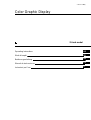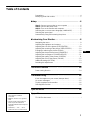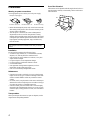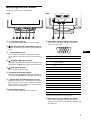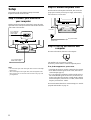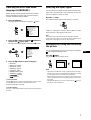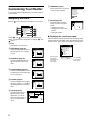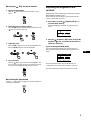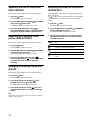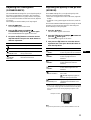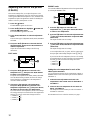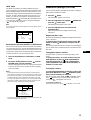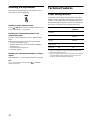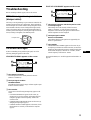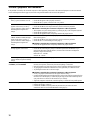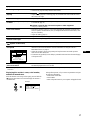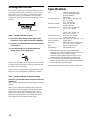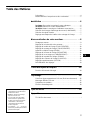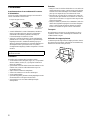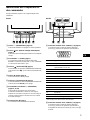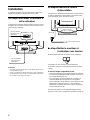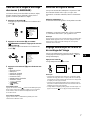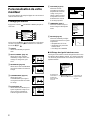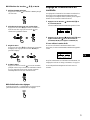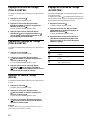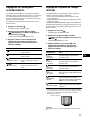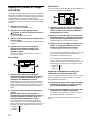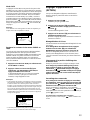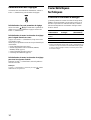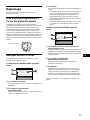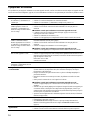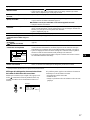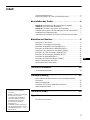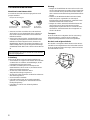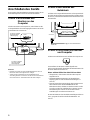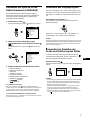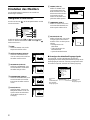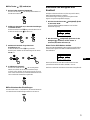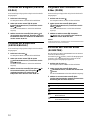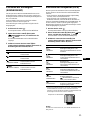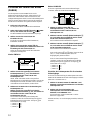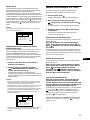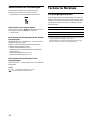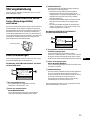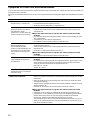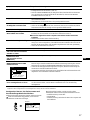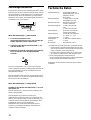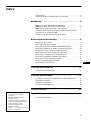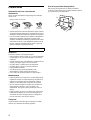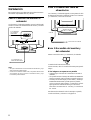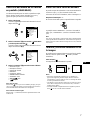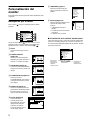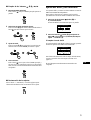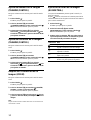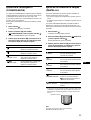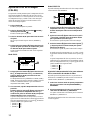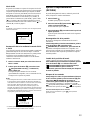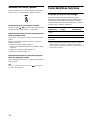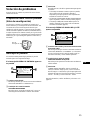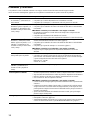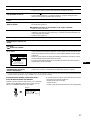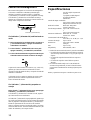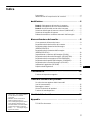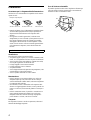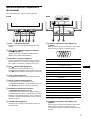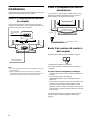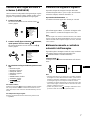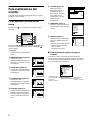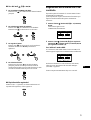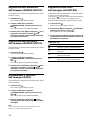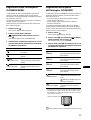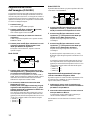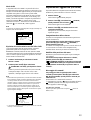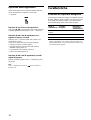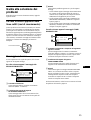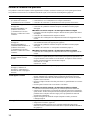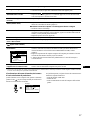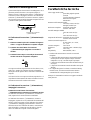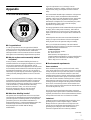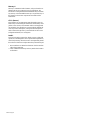Sony Color Graphic Display Manual de usuario
- Categoría
- Televisores
- Tipo
- Manual de usuario
Este manual también es adecuado para

4-073-971-14(1)
Operating Instructions
Mode d’emploi
Bedienungsanleitung
Manual de instrucciones
Instruzioni per l’uso
US
FR
DE
ES
IT
Color Graphic Display
21 inch model
La página se está cargando ...
La página se está cargando ...
La página se está cargando ...
La página se está cargando ...
La página se está cargando ...
La página se está cargando ...
La página se está cargando ...
La página se está cargando ...
La página se está cargando ...
La página se está cargando ...
La página se está cargando ...
La página se está cargando ...
La página se está cargando ...
La página se está cargando ...
La página se está cargando ...
La página se está cargando ...
La página se está cargando ...
La página se está cargando ...
La página se está cargando ...
La página se está cargando ...
La página se está cargando ...
La página se está cargando ...
La página se está cargando ...
La página se está cargando ...
La página se está cargando ...
La página se está cargando ...
La página se está cargando ...
La página se está cargando ...
La página se está cargando ...
La página se está cargando ...
La página se está cargando ...
La página se está cargando ...
La página se está cargando ...
La página se está cargando ...
La página se está cargando ...
La página se está cargando ...
La página se está cargando ...
La página se está cargando ...
La página se está cargando ...
La página se está cargando ...
La página se está cargando ...
La página se está cargando ...
La página se está cargando ...
La página se está cargando ...
La página se está cargando ...
La página se está cargando ...
La página se está cargando ...
La página se está cargando ...
La página se está cargando ...

3
Índice
• VESA y DDC
son marcas comerciales
de Video Electronics Standard
Association.
•
ENERGY STAR es una marca
registrada de EE.UU.
• El resto de los nombres de productos
mencionados en este manual pueden ser
marcas comerciales o marcas
comerciales registradas de sus
respectivas compañías.
•Además, “” y “” no se mencionan en
cada caso en este manual.
ES
Precauciones . . . . . . . . . . . . . . . . . . . . . . . . . . . . . . . . . . . . . . . . . . 4
Identificación de los componentes y los controles . . . . . . . . . . . . . . 5
Instalación . . . . . . . . . . . . . . . . . . . . . . . . . . . . . . . . . . . . .6
Paso 1: Conexión del monitor al ordenador. . . . . . . . . . . . . . . . . . . 6
Paso 2: Conexión del cable de alimentación . . . . . . . . . . . . . . . . . . 6
Paso 3: Encendido del monitor y del ordenador . . . . . . . . . . . . . . . 6
Selección del idioma de los menús en pantalla (LANGUAGE) . . . . 7
Selección de la señal de entrada . . . . . . . . . . . . . . . . . . . . . . . . . . . 7
Tamaño y centrado automáticos de la imagen. . . . . . . . . . . . . . . . . 7
Personalización del monitor. . . . . . . . . . . . . . . . . . . . . . .8
Navegación por el menú. . . . . . . . . . . . . . . . . . . . . . . . . . . . . . . . . . 8
Ajuste del brillo y del contraste. . . . . . . . . . . . . . . . . . . . . . . . . . . . . 9
Ajuste del tamaño de la imagen (TAMAÑO/CENTRO) . . . . . . . . . 10
Ajuste del centrado de la imagen (TAMAÑO/CENTRO) . . . . . . . . 10
Ampliación o reducción de la imagen (ZOOM). . . . . . . . . . . . . . . . 10
Ajuste de la forma de la imagen (GEOMETRIA) . . . . . . . . . . . . . . 10
Ajuste de la convergencia (CONVERGENCIA) . . . . . . . . . . . . . . . 11
Ajuste de la calidad de la imagen (PANTALLA) . . . . . . . . . . . . . . . 11
Ajuste del color de la imagen (COLOR) . . . . . . . . . . . . . . . . . . . . . 12
Ajustes complementarios (OPCION) . . . . . . . . . . . . . . . . . . . . . . . 13
Restauración de los ajustes . . . . . . . . . . . . . . . . . . . . . . . . . . . . . . 14
Características técnicas . . . . . . . . . . . . . . . . . . . . . . . . .14
Función de ahorro de energía . . . . . . . . . . . . . . . . . . . . . . . . . . . . 14
Solución de problemas . . . . . . . . . . . . . . . . . . . . . . . . . .15
Si aparecen líneas finas en pantalla (hilos de amortiguación) . . . . 15
Mensajes en pantalla . . . . . . . . . . . . . . . . . . . . . . . . . . . . . . . . . . . 15
Problemas y soluciones . . . . . . . . . . . . . . . . . . . . . . . . . . . . . . . . . 16
Función de autodiagnóstico . . . . . . . . . . . . . . . . . . . . . . . . . . . . . . 18
Especificaciones . . . . . . . . . . . . . . . . . . . . . . . . . . . . . . .18
Appendix. . . . . . . . . . . . . . . . . . . . . . . . . . . . . . . . . . . . . . . i
TCO’99 Eco-document. . . . . . . . . . . . . . . . . . . . . . . . . . . . . . . . . . . .i

4
Precauciones
Advertencia sobre las conexiones de
alimentación
Utilice un cable de alimentación apropiado para el suministro
eléctrico local.
• Antes de desconectar el cable de alimentación, espere al menos
30 segundos después de desactivar la alimentación para que se
descargue la electricidad estática de la superficie de la pantalla.
• Una vez activada la alimentación, la pantalla se desmagnetiza
durante unos 2 segundos. Esto genera un intenso campo
magnético alrededor de la pantalla que puede afectar a los datos
almacenados en discos y cintas magnéticas situados cerca del
monitor. Asegúrese de mantener discos, cintas y equipos de
grabación magnéticos alejados del monitor.
Instalación
No instale el monitor en los siguientes lugares:
• sobre superficies (mantas, colchas, etc.) ni cerca de materiales
(cortinas, tapices, etc.) que puedan bloquear los orificios de
ventilación
• cerca de fuentes de calor, como radiadores o conductos de aire
caliente, ni en lugares sujetos a la luz solar directa
• en lugares sujetos a cambios bruscos de temperatura
• en lugares sujetos a golpes o vibraciones mecánicas
• sobre superficies inestables
• cerca de equipos que generen magnetismo, como
transformadores o líneas eléctricas de alta tensión
• cerca o sobre una superficie metálica con carga eléctrica
Mantenimiento
• Limpie la pantalla con un paño suave. Si utiliza algún líquido
limpiador de cristales, no emplee ningún tipo de producto de
limpieza que contenga soluciones antiestáticas o aditivos
similares, ya que pueden rayar la superficie de la pantalla.
• No frote, toque ni manipule la superficie de la pantalla con
objetos afilados o abrasivos, como un bolígrafo o un
destornillador. Este tipo de contacto puede rayar el tubo de
imagen.
• Limpie el exterior, el panel y los controles con un paño suave
ligeramente humedecido con una solución detergente poco
concentrada. No utilice estropajos abrasivos, detergente en
polvo ni disolventes, como alcohol o bencina.
Transporte
Cuando transporte este monitor para su reparación o traslado,
utilice la caja y materiales de embalaje originales.
Uso del soporte basculante giratorio
Este monitor puede ajustarse en los ángulos mostrados a
continuación. Para girarlo vertical u horizontalmente, agárrelo
por la parte inferior con ambas manos.
El equipo debe instalarse cerca de una toma de fácil acceso.
Ejemplo de tipos de enchufes
para 100 a
120 V CA
para 200 a
240 V CA
sólo para
240 V CA
90°
5°
90°
15°

5
ES
Identificación de los componentes
y los controles
Consulte las páginas indicadas entre paréntesis para obtener más
información.
1 Botón 0 (restauración) (página 14)
Este botón recupera los valores de fábrica.
2 Botón ASC (tamaño y centrado automáticos)
(página 7)
Este botón ajusta automáticamente el tamaño y el centrado de
la imagen.
3 Interruptor t (entrada) (página 7)
Este interruptor selecciona la señal de entrada de vídeo
ENTRADA 1 (conector 1 de entrada de vídeo: y1) o
ENTRADA 2 (conector 2 de entrada de vídeo: y2).
4 Botones (brillo) m/M (página 9)
Estos botones muestran el menú BRILLO/CONTRASTE y
funcionan como los botones m/M al seleccionar opciones de
menú.
5 Botón (menú) (página 9)
Este botón muestra el menú principal.
6 Botones 6 (contraste) </, (página 9)
Estos botones muestran el menú BRILLO/CONTRASTE y
funcionan como los botones </, al realizar ajustes.
7 Interruptor e indicador 1 (alimentación)
(páginas 6, 14, 18)
Este botón enciende y apaga el monitor. El indicador de
alimentación se ilumina en verde cuando el monitor está
encendido, y parpadea en verde y en naranja, o se ilumina en
naranja cuando dicho monitor se encuentra en el modo de
ahorro de energía.
8 Conector AC IN (página 6)
Este conector proporciona alimentación CA al monitor.
9 Conector 1 de entrada de vídeo (HD15) (y1)
(página 6)
Este conector introduce las señales de vídeo RVA
(0,700 Vp-p, positivas) y de sincronización.
* DDC (Display Data Channel) es un estándar de VESA.
q; Conector 2 de entrada de vídeo (HD15) (y2)
(página 6)
Este conector introduce las señales de vídeo RVA
(0,700 Vp-p, positivas) y las de sincronización. La asignación
de terminales es la misma que la descrita en
9
anteriormente.
12
AC IN
(HD15)
1
(HD15)
2
Parte
posterior
Parte
frontal
Terminal nº Señal
1Roja
2Verde
(Sincronización en verde)
3Azul
4 Identificación (Masa)
5 Masa DDC*
6Masa roja
7Masa verde
8 Masa azul
9 DDC+5V*
10 Masa
11 Identificación (Masa)
12 Datos bidireccionales (SDA)*
13 Sincronización H.
14 Sincronización V.
15 Reloj de datos (SCL)*
5 4 3 2
1
678910
1112131415

6
Instalación
Este monitor funciona con plataformas que empleen frecuencias
horizontales comprendidas entre 30 y 121 kHz.
Paso 1:Conexión del monitor al
ordenador
Con el monitor y el ordenador apagados, conecte el cable de señal
de vídeo al conector de entrada de vídeo del monitor y a la salida
de vídeo del ordenador.
Notas
• No toque los terminales del conector del cable de señal de vídeo, ya que
dichos terminales podrían doblarse.
• Cuando conecte el cable de señal de vídeo, compruebe la alineación del
conector HD15. No fuerce el conector en el sentido incorrecto, ya que
los terminales podrían doblarse.
Paso 2:Conexión del cable de
alimentación
Con el monitor y el ordenador apagados, conecte primero el cable
de alimentación adecuado al suministro eléctrico local al monitor
y, a continuación, a una toma de corriente.
Paso 3:Encendido del monitor y
del ordenador
Primero encienda el monitor y, a continuación, el ordenador.
La instalación del monitor ha finalizado.
Si fuese necesario, utilice los controles del monitor para ajustar la
imagen.
Si las imágenes no aparecen en pantalla
• Compruebe que el monitor esté correctamente conectado al
ordenador.
• Si la pantalla muestra el mensaje SIN SEÑAL DE ENTRADA
apparece en pantalla, siga los mensajes en pantalla (página 15).
• Si sustituye un monitor antiguo por este modelo y el mensaje
FUERA DEL RANGO DE AJUSTE aparece en pantalla,
vuelva a conectar el monitor antiguo. A continuación, ajuste la
tarjeta gráfica del ordenador de forma que la frecuencia
horizontal se encuentre entre 30 – 121 kHz, y la vertical entre
48 – 160 Hz.
Para obtener más información sobre los mensajes en pantalla,
consulte “Problemas y soluciones” en la página 16.
AC IN
(HD15)
1
(HD15)
2
lado delantero
a un ordenador
con salida de
vídeo HD15
a un ordenador con
salida de vídeo HD15
lado trasero
lado delantero
lado trasero
AC IN
(HD15)
1
(HD15)
2
a AC IN
a una toma de corriente
cable de alimentación

7
ES
Selección del idioma de los menús
en pantalla (LANGUAGE)
Los idiomas disponibles para los menús en pantalla son inglés,
francés, alemán, español, italiano, holandés, sueco, ruso y
japonés. El ajuste por omisión es el idioma inglés.
1 Pulse el botón .
Consulte la página 9 para obtener más información sobre el
empleo del botón .
2 Pulse los botones m/M para resaltar LANGUAGE
y vuelva a pulsar el botón .
Consulte la página 9 para obtener más información sobre el
empleo de los botones m/M.
3 Pulse los botones m/M para seleccionar el idioma.
• ENGLISH: Inglés
• FRANÇAIS: Francés
• DEUTSCH: Alemán
• ESPAÑOL
• ITALIANO: Italiano
• NEDERLANDS: Holandés
• SVENSKA: Sueco
•: Ruso
• : Japonés
Para cerrar el menú
Pulse el botón una vez para volver al MENU principal, y dos para
volver a la visualización normal. Si no pulsa ningún botón, el menú se
cerrará automáticamente transcurridos unos 30 segundos.
Para restaurar el idioma inglés
Pulse el botón 0 (restauración) mientras la pantalla muestra el menú
LANGUAGE.
Selección de la señal de entrada
Es posible conectar dos ordenadores a este monitor mediante los
conectores 1 (y1) y 2 (y2) de entrada de vídeo. Para
seleccionar uno de los dos ordenadores, utilice el interruptor t.
Desplace el interruptor t.
El conector seleccionado aparece en pantalla durante 3 segundos.
La pantalla muestra “ENTRADA 1” (conector 1 de entrada de
vídeo: y1) o “ENTRADA 2” (conector 2 de entrada de vídeo:
y2).
Nota
Si el conector seleccionado no recibe ninguna señal, la pantalla mostrará
el mensaje SIN SEÑAL DE ENTRADA. Transcurridos unos segundos, el
monitor entra en el modo de ahorro de energía. Si esto ocurre, cambie al
otro conector.
Tamaño y centrado automáticos de
la imagen
Es posible ajustar la imagen fácilmente para que llene la pantalla.
Para ello, basta con pulsar el botón (tamaño y centrado
automáticos).
Pulse el botón .
La imagen llenará automáticamente la pantalla.
Notas
• Esta función está destinada a emplearse con un ordenador que
proporcione imágenes de pantalla completa. Puede no funcionar
correctamente si el color de fondo es oscuro o si la imagen de entrada
no llena la pantalla hasta los bordes.
• Las imágenes con una relación de aspecto de 5:4 (resolución: 1280 ×
1024, 1600 × 1280) aparecen con su resolución real y no llenan la
pantalla hasta los bordes.
• La imagen mostrada se desplaza durante unos segundos al pulsar el
botón . Esto no es un fallo de funcionamiento.
SAL IR
TAMAÑO/CENTRO
GEOMETRI A
CONVERGENC I A
PANTALLA
COLOR
LANGUAGE
OPC ION
MENU
OK
b
ENGL ISH
FRANÇAIS
DEUTSCH
ESPAÑOL
ITALIANO
NEDERLANDS
SVENSKA
LANGUAGE
b
12

8
Personalización del
monitor
Es posible realizar diversos ajustes del monitor mediante el menú
en pantalla.
Navegación por el menú
Pulse el botón para que la pantalla muestre el MENU
principal.
Utilice los botones m/M y para seleccionar uno de los
siguientes menús. Consulte la página 9 para obtener más
información sobre el empleo de los botones m/M y .
x Visualización de la señal de entrada actual
Las frecuencias horizontal y vertical de la señal de entrada actual
aparecen en el MENU principal. Si la señal se corresponde con
uno de los modos predefinidos en fábrica de este monitor, también
aparecerá la resolución.
1 SALIR
Seleccione SALIR para cerrar el
menú.
2 TAMAÑO/CENTRO
(página 10)
Seleccione el menú TAMAÑO/
CENTRO para ajustar el tamaño, el
centrado o el zoom de la imagen.
3 GEOMETRIA (página 10)
Seleccione el menú GEOMETRIA
para ajustar la rotación y forma de la
imagen.
4 CONVERGENCIA (página 11)
Seleccione el menú
CONVERGENCIA para ajustar la
convergencia horizontal y vertical
de la imagen.
5 PANTALLA (página 11)
Seleccione el menú PANTALLA
para ajustar la calidad de la imagen.
Es posible ajustar la pureza y el
efecto de cancelación del muaré.
6 COLOR (página 12)
Seleccione el menú
COLOR para ajustar la
temperatura del color de la
imagen. Puede utilizarlo
para hacer coincidir los
colores del monitor con los
de una imagen impresa.
SAL IR
TAMAÑO/CENTRO
GEOMETRI A
CONVERGENC I A
PANTALLA
COLOR
LANGUAGE
OPC ION
MENU
OK
26
TAMAÑO/CENTRO
26
GEOMETR I A
TOP
BOT
26
CONVERGENC I A
PUREZA
26
PANTALLA
FACI L EXPERTO s BGR
5000K 6500K 930 K0
50 K00
REAJUSTE
DE COLOR SI
COLOR
7 LANGUAGE (página 7)
Seleccione LANGUAGE para
elegir el idioma de los menús en
pantalla.
8 OPCION (página 13)
Seleccione OPCION para ajustar las
opciones del monitor. Éstas
incluyen:
• la desmagnetización de la
pantalla
• el cambio de la posición del menú
en pantalla
• el bloqueo de los controles
ENGL ISH
FRANÇAIS
DEUTSCH
ESPAÑOL
ITALIANO
NEDERLANDS
SVENSKA
LANGUAGE
DESMAGNET
SI
OPCION
68.7kHz/ 85Hz
1024x 768
MENU
SAL IR
TAMAÑO/CENTRO
GEOMETRI A
CONVERGENC I A
PANTALLA
COLOR
LANGUAGE
OPC ION
OK
frecuencias
horizontal y
vertical de la
señal de
entrada actual
resolución de
la señal de
entrada actual

9
ES
x Empleo de los botones , m/M y </,
1 Muestre el MENU principal.
Pulse el botón para que el MENU principal aparezca en
pantalla.
2 Seleccione el menú que desee ajustar.
Pulse los botones m/M para resaltar el menú deseado. Pulse el
botón para seleccionar la opción de menú.
3 Ajuste el menú.
Pulse los botones m/M para seleccionar la opción de ajuste
deseada. Pulse los botones </, para realizar el ajuste.
4 Cierre el menú.
Pulse el botón una vez para volver al MENU principal, y
dos para volver a la visualización normal. Si no pulsa ningún
botón, el menú se cerrará automáticamente transcurridos unos
30 segundos.
x Restauración de los ajustes
Pulse el botón 0 (restauración). Consulte la página 14 para
obtener más información sobre la restauración de los ajustes.
Ajuste del brillo y del contraste
Los ajustes de brillo y contraste se realizan mediante un menú de
BRILLO/CONTRASTE independiente.
Estos ajustes se almacenan en la memoria para las señales
procedentes del conector de entrada actualmente seleccionado.
1 Pulse uno de los botones (brillo) m/M o
6 (contraste) </,.
El menú de BRILLO/CONTRASTE aparece en pantalla.
2 Pulse los botones (brillo) m/M para ajustar el
brillo ( ), y los botones 6 (contraste) </, para
ajustar el contraste (6).
Si emplea el modo sRGB
Si ha seleccionado el modo sRGB en el menú COLOR, la pantalla
mostrará el siguiente menú BRILLO/CONTRASTE.
Para obtener más información sobre el empleo del modo sRGB,
consulte “Ajuste del color de la imagen (COLOR)” en la
página 12.
El menú desaparece automáticamente transcurridos unos
3 segundos.
b
b
26 26
BRI LLO/CONTRASTE
56 76
sRGB : 56 76
BRI LLO/CONTRASTE

10
Ajuste del tamaño de la imagen
(TAMAÑO/CENTRO)
Este ajuste se almacena en la memoria para la señal de entrada
actual.
1 Pulse el botón .
El MENU principal aparece en pantalla.
2 Pulse los botones m/M para resaltar
TAMAÑO/CENTRO y vuelva a pulsar el botón .
El menú TAMAÑO/CENTRO aparece en pantalla.
3 Primero pulse los botones m/M con el fin de
seleccionar para el ajuste horizontal, o para
el vertical. A continuación, pulse los botones </,
para ajustar el tamaño.
Ajuste del centrado de la imagen
(TAMAÑO/CENTRO)
Este ajuste se almacena en la memoria para la señal de entrada
actual.
1 Pulse el botón .
El MENU principal aparece en pantalla.
2 Pulse los botones m/M para resaltar
TAMAÑO/CENTRO y vuelva a pulsar el botón .
El menú TAMAÑO/CENTRO aparece en pantalla.
3 Primero pulse los botones m/M con el fin de
seleccionar para el ajuste horizontal, o para
el vertical. A continuación, pulse los botones </,
para ajustar el centrado.
Ampliación o reducción de la
imagen (ZOOM)
Este ajuste se almacena en la memoria para la señal de entrada
actual.
1 Pulse el botón .
El MENU principal aparece en pantalla.
2 Pulse los botones m/M para resaltar TAMAÑO/
CENTRO y vuelva a pulsar el botón .
El menú TAMAÑO/CENTRO aparece en pantalla.
3 Pulse los botones m/M para seleccionar (zoom),
y pulse los botones </, para ampliar o reducir la
imagen.
Nota
El ajuste se detiene cuando el tamaño horizontal o el vertical alcanza su
valor máximo o mínimo.
Ajuste de la forma de la imagen
(GEOMETRIA)
Los ajustes de GEOMETRIA permiten ajustar la rotación y la
forma de la imagen.
El ajuste (rotación) se almacena en la memoria para todas las
señales de entrada. El resto de ajustes se almacenan en la memoria
para la señal de entrada actual.
1 Pulse el botón .
El MENU principal aparece en pantalla.
2 Pulse los botones m/M para resaltar
GEOMETRIA y vuelva a pulsar el botón .
El menú GEOMETRIA aparece en pantalla.
3 Primero pulse los botones m/M para seleccionar la
opción de ajuste que desee. A continuación, pulse
los botones </, para realizar el ajuste.
Seleccione Para
girar la imagen
expandir o contraer los lados de la imagen
desplazar los lados de la imagen hacia la
izquierda o la derecha
ajustar la anchura de la imagen en la parte
superior de la pantalla
desplazar la imagen hacia la izquierda o la
derecha en la parte superior de la pantalla

11
ES
Ajuste de la convergencia
(CONVERGENCIA)
Los ajustes de CONVERGENCIA permiten ajustar la calidad de
la imagen mediante el control de la convergencia. Ésta se refiere
al alineamiento de las señales de color rojo, verde y azul.
Si se aprecian sombras rojas o azules alrededor de las letras o de
las líneas, ajuste la convergencia.
Estos ajustes se almacenan en la memoria para todas las señales
de entrada.
1 Pulse el botón .
El MENU principal aparece en pantalla.
2 Pulse los botones m/M para resaltar
CONVERGENCIA y vuelva a pulsar el botón .
El menú CONVERGENCIA aparece en pantalla.
3 Primero pulse los botones m/M para seleccionar la
opción de ajuste que desee. A continuación, pulse
los botones </, para realizar el ajuste.
Ajuste de la calidad de la imagen
(PANTALLA)
Los ajustes de PANTALLA permiten ajustar la calidad de la
imagen controlando el muaré y la pureza.
• Si el color es irregular en las esquinas de la pantalla, ajuste la
pureza.
• Si aparecen patrones elípticos u ondulados en pantalla, cancele
el muaré.
Los ajustes de ELIMINAR MUARE y AJUSTE MUARE se
almacenan en la memoria para la señal de entrada actual. Los
demás ajustes se almacenan en la memoria para todas las señales
de entrada.
1 Pulse el botón .
La pantalla muestra el MENU principal.
2 Pulse los botones m/M para resaltar PANTALLA
y vuelva a pulsar el botón .
El menú PANTALLA aparece en pantalla.
3 Primero pulse los botones m/M para seleccionar la
opción de ajuste desee. A continuación, pulse los
botones </, para realizar el ajuste.
• El muaré es un tipo de interferencia natural que produce líneas suaves
y onduladas en la pantalla. Puede aparecer debido a la interferencia
entre el patrón de la imagen en pantalla y el de paso de fósforo del
monitor.
Nota
Es posible que la imagen se aprecie con borrosidad si
ELIMINAR MUARE se ajusta en SI.
Seleccione Para
que las sombras rojas o azules se
desplacen en sentido horizontal
que las sombras rojas o azules se
desplacen en sentido vertical
TOP
CONVER V SUP
que las sombras rojas o azules de la
parte superior de la pantalla se
desplacen en sentido vertical
BOT
CONVER V INF
que las sombras rojas o azules de la
parte inferior de la pantalla se
desplacen en sentido vertical
Seleccione Para
PUREZA
reducir al mínimo las irregularidades
del color del ángulo superior
izquierdo de la pantalla.
PUREZA
reducir al mínimo las irregularidades
del color del ángulo superior derecho
de la pantalla.
PUREZA
reducir al mínimo las irregularidades
del color del ángulo inferior izquierdo
de la pantalla.
PUREZA
reducir al mínimo las irregularidades
del color del ángulo inferior derecho
de la pantalla.
ELIMINAR MUARE*
activar (SI) o desactivar (NO) la
función de cancelación de muaré.
(AJUSTE MUARE) aparece en
el menú al seleccionar SI.
AJUSTE MUARE
ajustar el grado de cancelación de
muaré hasta que éste se encuentre al
mínimo.
Ejemplo de muaré

12
Ajuste del color de la imagen
(COLOR)
Los ajustes de COLOR permiten ajustar la temperatura del color
de la imagen mediante la modificación del nivel de color del
campo de color blanco. Los colores aparecen con un tono rojizo
si la temperatura es baja, y azulado si ésta es alta. Este ajuste
resulta útil para hacer coincidir el color del monitor con los
colores de una imagen impresa.
1 Pulse el botón .
El MENU principal aparece en pantalla.
2 Pulse los botones m/M para resaltar COLOR y
vuelva a pulsar el botón .
El menú COLOR aparece en pantalla.
3 Pulse los botones </, para seleccionar el modo
de ajuste.
Hay tres tipos de modo de ajuste: FACIL, EXPERTO y
sRGB.
4 Primero pulse los botones m/M para seleccionar la
opción de ajuste que desee. A continuación, pulse
los botones </, para realizar el ajuste.
Ajuste el modo seleccionado de acuerdo con las siguientes
instrucciones.
Modo FACIL
1
Primero pulse los botones m/M para seleccionar la
fila 1 de temperatura del color y, a continuación,
pulse los botones </, para seleccionar una
temperatura del color.
Las temperaturas del color predefinidas son 5000K, 6500K y
9300K. Puesto que el ajuste por omisión es 9300K, el tono de
los blancos cambiará de azulado a rojizo al disminuir la
temperatura hasta 6500K y 5000K.
2 Si es necesario, ajuste la temperatura del color con
precisión.
Primero, pulse los botones m/M para seleccionar la
fila 2 de ajuste de la temperatura del color y, a
continuación, pulse los botones </, para ajustar
la temperatura del color con precisión.
Si ajusta la temperatura del color con precisión, los nuevos
ajustes del color se almacenarán en la memoria para cada una
de las tres temperaturas del color y la opción 1 del menú en
pantalla cambiará de la siguiente forma.
• [5000K]t[1]
• [6500K]t[2]
• [9300K]t[3]
Modo EXPERTO
Es posible realizar ajustes adicionales en el color en mayor detalle
seleccionando el modo EXPERTO.
1 Pulse los botones m/M para seleccionar la fila 1 de
temperatura del color y, a continuación, pulse los
botones </, para seleccionar una temperatura
del color.
2 Pulse los botones m/M para seleccionar la opción
2 de ajuste, y después pulse los botones </,
para ajustar BIAS (nivel de negro)
De esta forma se ajustan las partes oscuras de la imagen.
3 Pulse los botones m/M para seleccionar el ajuste 3,
y después pulse los botones </, para ajustar
GAIN (nivel de blanco).
De esta forma se ajustan las partes luminosas de la imagen.
Es posible ajustar el componente R (rojo), V (verde), A (azul)
de la señal de entrada al realizar cambios en las opciones 2
y 3.
Si ajusta la temperatura del color con precisión, los nuevos
ajustes del color se almacenarán en la memoria para cada una
de las tres temperaturas del color y la opción 1 del menú en
pantalla cambiará de la siguiente forma.
• [5000K]t[1]
• [6500K]t[2]
• [9300K]t[3]
Ajuste de la temperatura del color para cada uno
de los conectores de entrada de vídeo
Es posible ajustar la temperatura del color con precisión en el
modo FACIL o EXPERTO para cada uno de los conectores de
entrada de vídeo (ENTRADA 1 y ENTRADA 2).
1 Seleccione el mismo modo de ajuste y temperatura
del color en el menú COLOR para ENTRADA 1 y
ENTRADA 2.
2 Ajuste la temperatura del color con precisión en
cada menú de ENTRADA 1 y ENTRADA 2.
Los ajustes se almacenan en la memoria para los conectores
ENTRADA 1 y ENTRADA 2.
Para obtener información sobre cómo seleccionar el conector,
consulte la página 7.
5000K 6500K 930 K0
50 K00
FACI L EXPERTO s BGR
REAJUSTE
DE COLOR SI
COLOR
5000K 6500K 930 K0
R BIAS 05
V BIAS 05
A BIAS 05
RGAIN 05
VGAIN 05
AGAIN 05
FACI L EXPERTO s BGR
COLOR

13
ES
Modo sRGB
El ajuste de color sRGB es un protocolo de espacio de color del
sector estándar diseñado para correlacionar los colores mostrados
e impresos de productos informáticos que cumplan con sRGB.
Para ajustar los colores al perfil sRGB, basta con seleccionar el
modo sRGB en el menú COLOR. No obstante, con el fin de
mostrar correctamente los colores sRGB (γ=2,2, 6500K), es
preciso definir el ordenador en el perfil sRGB y ajustar el brillo
( ) y el contraste (6) en los números mostrados en el menú.
Para obtener información sobre cómo cambiar el brillo ( ) y el
contraste (6), consulte la página 9.
Nota
El ordenador y otros productos conectados (como una impresora) deben
admitir el modo sRGB.
Restauración del color mediante los menús FACIL
o sRGB
Los colores de la mayoría de los monitores tienden a perder brillo
gradualmente después de varios años de empleo. La función
REAJUSTE DE COLOR de los menús FACIL y sRGB permite
recuperar los niveles originales de fábrica del color. A
continuación se describe cómo restaurar el color del monitor
mediante el menú FACIL.
1 Pulse los botones </, para seleccionar el modo
FACIL o sRGB.
2 Primero pulse los botones m/M para seleccionar
(REAJUSTE DE COLOR) y, a continuación,
pulse el botón ,.
La imagen desaparece mientras el color se restaura
(aproximadamente 2 segundos). Una vez restaurado el color,
la imagen vuelve a aparecer en pantalla.
Notas
• Antes de emplear esta función, el monitor debe encontrarse en el modo
de funcionamiento normal (indicador de alimentación iluminado en
verde) durante al menos 30 minutos. Si el monitor entra en el modo de
ahorro de energía, deberá ajustar dicho monitor en el modo de
funcionamiento normal y esperar unos 30 minutos para que esté
preparado. Es posible que sea necesario definir los ajustes de ahorro de
energía del ordenador para que el monitor se mantenga en el modo de
funcionamiento normal durante 30 minutos completos. Si el monitor no
está preparado, aparecerá el siguiente mensaje.
• El monitor puede perder gradualmente la capacidad para realizar esta
función debido al desgaste natural del tubo de imagen.
Ajustes complementarios
(OPCION)
Es posible desmagnetizar el monitor, cambiar la posición del
menú y bloquear los controles manualmente.
1 Pulse el botón .
El MENU principal aparece en pantalla.
2 Pulse los botones m/M para resaltar OPCION y
vuelva a pulsar el botón .
El menú OPCION aparece en pantalla.
3 Pulse los botones m/M para seleccionar la opción de
ajuste que desee.
Ajuste la opción seleccionada de acuerdo con las siguientes
instrucciones.
Desmagnetización de la pantalla
El monitor se desmagnetiza automáticamente al activar la
alimentación.
Para desmagnetizar el monitor manualmente, primero
pulse los botones m/M para seleccionar
(DESMAGNET). A continuación, pulse el botón ,.
La pantalla se desmagnetiza durante unos 2 segundos. Si es
preciso aplicar un segundo ciclo de desmagnetización, espere al
menos 20 minutos antes de aplicarlo para obtener los mejores
resultados posibles.
Cambio de la posición del menú
Cambie la posición del menú si bloquea la imagen en pantalla.
Para cambiar la posición del menú en pantalla, primero
pulse los botones m/M con el fin de seleccionar
(POSICION MENU H) para el ajuste horizontal, o
(POSICION MENU V) para el vertical. A
continuación, pulse los botones </, para desplazar
el menú en pantalla.
Bloqueo de los controles
Para proteger los datos de ajuste mediante el bloqueo
de los controles, primero pulse los botones m/M para
seleccionar (BLOQUEO DE AJUSTES). A
continuación, pulse el botón , para seleccionar SI.
Sólo funcionarán el interruptor 1 (alimentación), SALIR y
(BLOQUEO DE AJUSTES) del menú OPCION. Si se
seleccionan otras opciones, la marca aparecerá en pantalla.
Para cancelar el bloqueo de los controles
Repita el anterior procedimiento y ajuste (BLOQUEO DE
AJUSTES) en NO.
: 56 : 76 PARA s BGR
FACI L EXPERTO s BGR
REAJUSTE
DE COLOR SI
COLOR
5000K 6500K 930 K0
50 K00
PREPARADO UNA
VEZ CALENTADO
FACI L EXPERTO s BGR
REAJUSTE
DE COLOR
COLOR

14
Restauración de los ajustes
Este monitor dispone de los siguientes métodos de restauración.
Utilice el botón 0 (restauración) para restaurar los ajustes.
Restauración de una sola opción de ajuste
Emplee los botones , m/M para seleccionar la opción de ajuste
que desee restaurar, y pulse el botón 0 (restauración).
Restauración de todos los datos de ajuste para la
señal de entrada actual
Pulse el botón 0 (restauración) cuando no haya ningún menú en
pantalla.
Tenga en cuenta que las siguientes opciones no se restauran
mediante este método:
• idioma de los menús en pantalla (página 7)
• modo de ajuste del menú COLOR (FACIL, EXPERTO, sRGB)
(página 12)
• posición de los menús en pantalla (página 13)
• bloqueo de los controles (página 13)
Restauración de todos los datos de ajuste para
todas las señales de entrada
Pulse y mantenga pulsado el botón 0 (restauración) durante más
de dos segundos.
Nota
El botón
0 (restauración) no funciona cuando (BLOQUEO DE
AJUSTES) está ajustado en SI
.
Características técnicas
Función de ahorro de energía
Este monitor cumple las directrices de ahorro de energía
establecidas por VESA,
E
NERGY
S
TAR y NUTEK. Si no se
recibe ninguna señal mediante el monitor desde el ordenador
conectado, dicho monitor reducirá automáticamente el consumo
de energía como se muestra a continuación.
* Cuando el ordenador entra en el modo “activo inactivo”, la señal de
entrada al monitor se interrumpe y “SIN SEÑAL DE ENTRADA”
aparece en pantalla. Transcurridos unos instantes, el monitor entra en el
modo de ahorro de energía.
Modo de
alimentación
Consumo de
energía
Indicador 1
(alimentación)
funcionamiento
normal
≤ 145 W verde
activo inactivo* ≤ 3 W naranja
alimentación
desactivada
Aprox. 0 W apagado

15
ES
Solución de problemas
Antes de ponerse en contacto con personal de servicio técnico,
consulte esta sección.
Si aparecen líneas finas en pantalla
(hilos de amortiguación)
Las líneas que se aprecian en la pantalla son normales en el
monitor Trinitron y no son ningún fallo de funcionamiento. Son
las sombras de los hilos de amortiguación utilizados para
estabilizar la rejilla de apertura y se aprecian en mayor medida
cuando el fondo de la pantalla es luminoso (normalmente blanco).
La rejilla de apertura es el elemento esencial por el que el tubo de
imagen Trinitron es único, permitiendo que la pantalla reciba más
iluminación, por lo que las imágenes aparecen con más brillo y
más detalle.
Mensajes en pantalla
Si la señal de entrada presenta algún problema, la pantalla
mostrará alguno de los siguientes mensajes.
Si el mensaje SIN SEÑAL DE ENTRADA apparece
en pantalla
1 Conector seleccionado
Este mensaje muestra qué conector se encuentra actualmente
seleccionado (ENTRADA 1 o ENTRADA 2).
2 Condición de la señal de entrada
SIN SEÑAL DE ENTRADA
Esto indica que no se introduce ninguna señal, o que no se
recibe ninguna señal mediante el conector seleccionado.
3 Soluciones
Es posible que uno o más de los siguientes mensajes aparezca
en pantalla.
• Si el mensaje ACTIVELO CON PC aparece en pantalla,
pulse cualquier tecla del teclado del ordenador y
compruebe que la tarjeta gráfica de esté completamente
insertada en la ranura bus correcta.
• Si el mensaje COMPROBAR SELECTOR DE ENTRADA
aparece en pantalla, cambie la señal de entrada (página 7).
• Si el mensaje CHEQUEE CABLE SEÑAL aparece en
pantalla, compruebe que el monitor esté correctamente
conectado al ordenador (página 6).
Si el mensaje FUERA DEL RANGO DE AJUSTE
aparece en pantalla
1 Conector seleccionado y las frecuencias de la señal
de entrada actual
Este mensaje muestra qué conector se encuentra actualmente
seleccionado (ENTRADA 1 o ENTRADA 2). Si el monitor
reconoce las frecuencias de la señal de entrada actual, las
frecuencias horizontal y vertical también aparecerán.
2 Condición de la señal de entrada
FUERA DEL RANGO DE AJUSTE
Esto indica que las especificaciones del monitor no admiten la
señal de entrada.
3 Soluciones
CAMBIE SINCRO DE SEÑAL aparece en pantalla. Si
sustituye un monitor antiguo por este, vuelva a conectar el
monitor antiguo. A continuación, ajuste la tarjeta gráfica del
ordenador de forma que la frecuencia horizontal se encuentre
entre 30 – 121 kHz, y la vertical entre 48 – 160 Hz.
Para más información, consulte “Problemas y soluciones” en la
página 16.
Hilos de
amortiguación
MONI TOR FUNCIONA
ENTRADA 1 :
SIN SEÑAL DE ENTRADA
ACTI VELO CON PC
COMPROBAR SELECTOR
DE ENTRADA
CHEQUEE CABLE SEÑAL
WH I T E
RED
GREEN
BLUE
INFORMACION
1:130.0kHz/ H57z
FUERA DEL
RANGO DE AJUSTE
CAMBIE SINCRO
DE SEÑAL
WH I T E
RED
GREEN
BLUE
ENTRADA
MONI TOR FUNCIONA
INFORMACION

16
Problemas y soluciones
Si el problema lo causa el ordenador conectado u otro equipo, consulte el manual de instrucciones del equipo conectado.
Utilice la función de autodiagnóstico (página 18) si las siguientes recomendaciones no ayudan a solucionar el problema.
Problema Compruebe lo siguiente
Ausencia de imagen
Si el indicador 1 (alimentación) no
está iluminado
• Compruebe que el cable de alimentación esté correctamente conectado.
• Compruebe que el interruptor 1 (alimentación) esté en la posición de “activado”.
Si el mensaje SIN SEÑAL DE
ENTRADA aparece en pantalla, o si
el indicador 1 (alimentación) está
iluminado en naranja o alterna entre
verde y naranja
• Compruebe que el ajuste del interruptor t sea correcto (página 7).
• Compruebe que los terminales del conector de entrada de vídeo HD15 no estén doblados
ni arrancados.
xProblemas causados por el ordenador u otro equipo conectado
• El ordenador se encuentra en el modo de ahorro de energía. Pulse cualquier tecla del
teclado del ordenador.
• Compruebe que la alimentación del ordenador esté activada.
• Compruebe que la tarjeta gráfica esté completamente insertada en la ranura bus adecuada.
Si los mensajes SIN SEÑAL DE
ENTRADA y CHEQUEE CABLE
SEÑAL aparecen en pantalla, o si el
indicador 1 (alimentación) está
iluminado en naranja o alterna entre
verde y naranja
• Compruebe que el cable de señal de vídeo esté correctamente conectado y que todos los
enchufes estén firmemente insertados en las tomas (página 6).
• Compruebe que los terminales del conector de entrada de vídeo HD15 no estén doblados
ni arrancados.
• Compruebe que el ajuste del interruptor t sea correcto (página 7).
xProblemas causados por el ordenador u otro equipo conectado
• Asegúrese de que la tarjeta gráfica está completamente insertada en la ranura bus
adecuada.
Si el mensaje FUERA DEL RANGO
DE AJUSTE aparece en pantalla
xProblemas causados por el ordenador u otro equipo conectado
• Compruebe que el margen de frecuencia de vídeo se encuentre dentro del especificado
para el monitor. Si ha sustituido un monitor antiguo por este, vuelva a conectar el antiguo
y ajuste el margen de frecuencia de acuerdo con lo siguiente.
Horizontal: 30 – 121 kHz
Vertical: 48 – 160 Hz
Si no aparece ningún mensaje y el
indicador 1 (alimentación) se
ilumina en verde o parpadea en
naranja
• Utilice la función de autodiagnóstico (página 18).
La imagen parpadea, se ondula,
oscila o aparece codificada
• Aísle y elimine las fuentes potenciales de campos eléctricos o magnéticos, como otros
monitores, impresoras láser, ventiladores eléctricos, lámparas fluorescentes o televisores.
• Aleje el monitor de líneas eléctricas o instale una protección magnética cerca del monitor.
• Enchufe el monitor en una toma de CA diferente, preferiblemente de otro circuito.
• Gire el monitor 90° hacia la izquierda o la derecha.
xProblemas causados por el ordenador u otro equipo conectado
• Consulte el manual de la tarjeta gráfica para obtener información sobre el ajuste adecuado
al monitor.
• Confirme que este monitor admite el modo gráfico y la frecuencia de la señal de entrada.
Aunque la frecuencia se encuentre dentro del margen adecuado, ciertas tarjetas de vídeo
pueden presentar un impulso de sincronización demasiado estrecho para que el monitor se
sincronice correctamente.
• Ajuste la frecuencia de barrido del ordenador (frecuencia vertical) para que la imagen
presente la mejor calidad posible.
La imagen aparece borrosa • Ajuste el brillo y el contraste (página 9).
• Desmagnetice el monitor* (página 13).
• Si ELIMINAR MUARE está activada (SI), la imagen puede aparecer borrosa. Disminuya
el efecto de cancelación de muaré o ajuste ELIMINAR MUARE en NO (página 11).

17
ES
* Si es necesario aplicar un segundo ciclo de desmagnetización, deje que transcurran al menos 20 minutos antes de volver a aplicarlo para obtener el mejor
resultado posible. Es posible que se oiga un zumbido, pero no es un fallo de funcionamiento.
Visualización del nombre, número de serie y
fecha de fabricación de este monitor.
Mientras el monitor recibe una señal de vídeo, pulse y mantenga
pulsado el botón durante más de cinco segundos para que
aparezca el cuadro de información de este monitor.
Si el problema persiste, llame al representante de servicio técnico
y proporciónele la siguiente información.
• Nombre del modelo: GDM-5402
• Número de serie
• Nombre y especificaciones del ordenador y de la tarjeta gráfica.
Aparecen imágenes fantasma • No utilice cables prolongadores de vídeo ni dispositivos de conmutación de vídeo.
• Compruebe que todos los enchufes estén firmemente insertado en sus tomas.
La imagen aparece descentrada o
con un tamaño incorrecto
• Pulse el botón (página 7).
• Ajuste el tamaño (página 10) o el centrado (página 10). Tenga en cuenta que ciertos
modos de vídeo no llenan la pantalla hasta los bordes.
Los bordes de la imagen aparecen
curvos
• Ajuste la geometría (página 10).
Se aprecian patrones ondulados o
elípticos (muaré)
• Ajuste ELIMINAR MUARE en SI y defina el grado de cancelación de muaré hasta que
éste sea mínimo (página 11).
xProblemas causados por el ordenador u otro equipo conectado
• Cambie el patrón de escritorio.
El color no es uniforme • Desmagnetice el monitor* (página 13). Si coloca equipos que generen campos
magnéticos, como altavoces, cerca del monitor, o si cambia la orientación del monitor, el
color puede perder uniformidad.
• Ajuste la pureza (página 11).
El blanco no parece blanco • Ajuste la temperatura del color (página 12).
Las letras y las líneas muestran
sombras rojas o azules en los
bordes
• Ajuste la convergencia (página 11).
Los botones del monitor no
funcionan
( aparece en pantalla)
• Si la función de bloqueo de los controles está ajustada en SI, ajústela en NO (página 13).
La función REAJUSTE DE COLOR
no se activa
• Antes de emplear esta función, el monitor debe encontrarse en el modo de funcionamiento
normal (indicador de alimentación iluminado en verde) durante al menos 30 minutos. Para
obtener más información sobre el empleo de la función REAJUSTE DE COLOR, consulte
la página 13.
• Defina los ajustes de ahorro de energía del ordenador para mantener el monitor en el modo
de funcionamiento normal durante más de 30 minutos.
• El monitor puede perder gradualmente su capacidad para realizar esta función debido al
desgaste natural del tubo de imagen.
Se oye un zumbido
inmediatamente después de
activar la alimentación
• Se trata del sonido producido por el ciclo de desmagnetización automática. Al activar la
alimentación, el monitor se desmagnetiza automáticamente durante 2 segundos.
Problema Compruebe lo siguiente
5000K 6500K 930 K0
50 K00
PREPARADO UNA
VEZ CALENTADO
FACI L EXPERTO s BGR
REAJUSTE
DE COLOR
COLOR
SER NO
:
1234567
MODEL
:
GDM 5402
MANUFACTURED
: 1999-52
INFORMACION
Ejemplo
b

18
Función de autodiagnóstico
Este monitor está equipado con una función de autodiagnóstico.
Si el monitor u ordenador u ordenadores presentan algún
problema, la pantalla se mostrará en blanco y el indicador
1 (alimentación) se iluminará en verde o parpadeará en naranja.
Si el indicador 1 (alimentación) está iluminado en naranja,
significa que el ordenador se encuentra en el modo de ahorro de
energía. Pulse cualquier tecla del teclado.
Si el indicador 1 (alimentación) está iluminado en
verde
1
Desconecte todos los enchufes de los conectores 1
y 2 de entrada de vídeo, o apague el ordenador u
ordenadores conectados.
2 Pulse el botón 1 (alimentación) dos veces para
apagar el monitor y, a continuación, enciéndalo.
3 Pulse el botón , durante 2 segundos antes de que
el monitor entre en el modo de ahorro de energía.
Si aparecen las cuatro barras de color (blanco, rojo, verde, azul),
significa que el monitor funciona correctamente. Vuelva a
conectar los cables de entrada de vídeo y compruebe el estado del
ordenador u ordenadores.
Si las barras de color no aparecen, significa que existe un fallo
potencial del monitor. Informe al representante de servicio
técnico del estado del monitor.
Si el indicador 1 (alimentación) parpadea en
naranja
Pulse el botón 1 (alimentación) dos veces para apagar
el monitor y, a continuación, encenderlo.
Si el indicador 1 (alimentación) se ilumina en verde, significa
que el monitor funciona correctamente.
Si el indicador 1 (alimentación) sigue parpadeando, significa que
hay un fallo potencial del monitor. Cuente el número de segundos
entre los parpadeos en naranja del indicador 1 (alimentación) e
informe al representante de servicio técnico del estado del
monitor. Asegúrese de anotar el nombre del modelo y el número
de serie de dicho monitor. Tome nota también del fabricante y del
modelo del ordenador y de la tarjeta de vídeo.
Especificaciones
TRC paso de la rejilla de apertura de
0,24 mm
21 pulgadas, medida diagonal
90 grados de deflexión
FD Trinitron
Tamaño de imagen visualizable
Aprox. 403,8 × 302,2 mm (an/al)
Imagen de visualización de 19,8"
Resolución máxima Horizontal: 1600 puntos
Vertical: 1200 líneas
Área de imagen estándar Aprox. 388 × 291 mm (an/al)
o
Aprox. 364 × 291 mm (an/al)
Frecuencia de deflexión* Horizontal: 30 – 121 kHz
Vertical: 48 – 160 Hz
Corriente/tensión de entrada de CA
100 a 240 V, 50 – 60 Hz, 2,0 – 1,0 A
Consumo de energía Aprox. 145 W
Dimensiones Aprox. 498 × 491 × 478 mm
(an/al/prf)
Peso Aprox. 32 kg
Plug and Play DDC1/2B/2Bi, GTF**
* Condición de sincronización horizontal y vertical recomendada
• La anchura de sincronización horizontal debe ser superior al
4,8% del tiempo total horizontal o a 0,8 µs, según el que sea
superior.
• La anchura de supresión horizontal debe ser superior a
2,3 µseg.
• La anchura de supresión vertical debe ser superior a
450 µseg.
** Si la señal de entrada cumple con la GTF (Fórmula de
sincronización generalizada), la función GTF del monitor
proporcionará automáticamente una imagen óptima para la
pantalla.
Diseño y especificaciones sujetos a cambios sin previo aviso.
12
Indicador 1 (alimentación)
La página se está cargando ...
La página se está cargando ...
La página se está cargando ...
La página se está cargando ...
La página se está cargando ...
La página se está cargando ...
La página se está cargando ...
La página se está cargando ...
La página se está cargando ...
La página se está cargando ...
La página se está cargando ...
La página se está cargando ...
La página se está cargando ...
La página se está cargando ...
La página se está cargando ...
La página se está cargando ...
La página se está cargando ...
La página se está cargando ...
Transcripción de documentos
4-073-971-14(1) Color Graphic Display 21 inch model Operating Instructions US Mode d’emploi FR Bedienungsanleitung DE Manual de instrucciones ES Instruzioni per l’uso IT Índice Precauciones . . . . . . . . . . . . . . . . . . . . . . . . . . . . . . . . . . . . . . . . . . 4 Identificación de los componentes y los controles . . . . . . . . . . . . . . 5 Instalación . . . . . . . . . . . . . . . . . . . . . . . . . . . . . . . . . . . . .6 Paso 1: Conexión del monitor al ordenador . . . . . . . . . . . . . . . . . . . 6 Paso 2: Conexión del cable de alimentación . . . . . . . . . . . . . . . . . . 6 Paso 3: Encendido del monitor y del ordenador . . . . . . . . . . . . . . . 6 Selección del idioma de los menús en pantalla (LANGUAGE) . . . . 7 Selección de la señal de entrada . . . . . . . . . . . . . . . . . . . . . . . . . . . 7 Tamaño y centrado automáticos de la imagen. . . . . . . . . . . . . . . . . 7 Personalización del monitor . . . . . . . . . . . . . . . . . . . . . . .8 Navegación por el menú. . . . . . . . . . . . . . . . . . . . . . . . . . . . . . . . . . 8 Ajuste del brillo y del contraste . . . . . . . . . . . . . . . . . . . . . . . . . . . . . 9 Ajuste del tamaño de la imagen (TAMAÑO/CENTRO) . . . . . . . . . 10 Ajuste del centrado de la imagen (TAMAÑO/CENTRO) . . . . . . . . 10 Ampliación o reducción de la imagen (ZOOM) . . . . . . . . . . . . . . . . 10 Ajuste de la forma de la imagen (GEOMETRIA) . . . . . . . . . . . . . . 10 Ajuste de la convergencia (CONVERGENCIA) . . . . . . . . . . . . . . . 11 Ajuste de la calidad de la imagen (PANTALLA) . . . . . . . . . . . . . . . 11 Ajuste del color de la imagen (COLOR) . . . . . . . . . . . . . . . . . . . . . 12 Ajustes complementarios (OPCION) . . . . . . . . . . . . . . . . . . . . . . . 13 Restauración de los ajustes . . . . . . . . . . . . . . . . . . . . . . . . . . . . . . 14 Características técnicas . . . . . . . . . . . . . . . . . . . . . . . . .14 Función de ahorro de energía . . . . . . . . . . . . . . . . . . . . . . . . . . . . 14 Solución de problemas . . . . . . . . . . . . . . . . . . . . . . . . . .15 Si aparecen líneas finas en pantalla (hilos de amortiguación) . . . . 15 Mensajes en pantalla . . . . . . . . . . . . . . . . . . . . . . . . . . . . . . . . . . . 15 Problemas y soluciones . . . . . . . . . . . . . . . . . . . . . . . . . . . . . . . . . 16 Función de autodiagnóstico . . . . . . . . . . . . . . . . . . . . . . . . . . . . . . 18 Especificaciones . . . . . . . . . . . . . . . . . . . . . . . . . . . . . . .18 • VESA y DDC son marcas comerciales de Video Electronics Standard Association. • ENERGY STAR es una marca registrada de EE.UU. • El resto de los nombres de productos mencionados en este manual pueden ser marcas comerciales o marcas comerciales registradas de sus respectivas compañías. • Además, “” y “” no se mencionan en cada caso en este manual. Appendix. . . . . . . . . . . . . . . . . . . . . . . . . . . . . . . . . . . . . . . i TCO’99 Eco-document . . . . . . . . . . . . . . . . . . . . . . . . . . . . . . . . . . . .i 3 ES Uso del soporte basculante giratorio Precauciones Este monitor puede ajustarse en los ángulos mostrados a continuación. Para girarlo vertical u horizontalmente, agárrelo por la parte inferior con ambas manos. Advertencia sobre las conexiones de alimentación Utilice un cable de alimentación apropiado para el suministro eléctrico local. 90° 15° Ejemplo de tipos de enchufes 90° 5° para 100 a 120 V CA para 200 a 240 V CA sólo para 240 V CA • Antes de desconectar el cable de alimentación, espere al menos 30 segundos después de desactivar la alimentación para que se descargue la electricidad estática de la superficie de la pantalla. • Una vez activada la alimentación, la pantalla se desmagnetiza durante unos 2 segundos. Esto genera un intenso campo magnético alrededor de la pantalla que puede afectar a los datos almacenados en discos y cintas magnéticas situados cerca del monitor. Asegúrese de mantener discos, cintas y equipos de grabación magnéticos alejados del monitor. El equipo debe instalarse cerca de una toma de fácil acceso. Instalación No instale el monitor en los siguientes lugares: • sobre superficies (mantas, colchas, etc.) ni cerca de materiales (cortinas, tapices, etc.) que puedan bloquear los orificios de ventilación • cerca de fuentes de calor, como radiadores o conductos de aire caliente, ni en lugares sujetos a la luz solar directa • en lugares sujetos a cambios bruscos de temperatura • en lugares sujetos a golpes o vibraciones mecánicas • sobre superficies inestables • cerca de equipos que generen magnetismo, como transformadores o líneas eléctricas de alta tensión • cerca o sobre una superficie metálica con carga eléctrica Mantenimiento • Limpie la pantalla con un paño suave. Si utiliza algún líquido limpiador de cristales, no emplee ningún tipo de producto de limpieza que contenga soluciones antiestáticas o aditivos similares, ya que pueden rayar la superficie de la pantalla. • No frote, toque ni manipule la superficie de la pantalla con objetos afilados o abrasivos, como un bolígrafo o un destornillador. Este tipo de contacto puede rayar el tubo de imagen. • Limpie el exterior, el panel y los controles con un paño suave ligeramente humedecido con una solución detergente poco concentrada. No utilice estropajos abrasivos, detergente en polvo ni disolventes, como alcohol o bencina. Transporte Cuando transporte este monitor para su reparación o traslado, utilice la caja y materiales de embalaje originales. 4 Identificación de los componentes y los controles Consulte las páginas indicadas entre paréntesis para obtener más información. Parte frontal Parte posterior AC IN (HD15) 1 1 (HD15) 2 2 1 Botón 0 (restauración) (página 14) Este botón recupera los valores de fábrica. 2 Botón ASC (tamaño y centrado automáticos) (página 7) Este botón ajusta automáticamente el tamaño y el centrado de la imagen. 3 Interruptor t (entrada) (página 7) Este interruptor selecciona la señal de entrada de vídeo ENTRADA 1 (conector 1 de entrada de vídeo: y1) o ENTRADA 2 (conector 2 de entrada de vídeo: y2). 4 Botones (brillo) m/M (página 9) Estos botones muestran el menú BRILLO/CONTRASTE y funcionan como los botones m/M al seleccionar opciones de menú. 5 Botón (menú) (página 9) Este botón muestra el menú principal. 6 Botones 6 (contraste) </, (página 9) Estos botones muestran el menú BRILLO/CONTRASTE y funcionan como los botones </, al realizar ajustes. 7 Interruptor e indicador 1 (alimentación) (páginas 6, 14, 18) Este botón enciende y apaga el monitor. El indicador de alimentación se ilumina en verde cuando el monitor está encendido, y parpadea en verde y en naranja, o se ilumina en naranja cuando dicho monitor se encuentra en el modo de ahorro de energía. 8 Conector AC IN (página 6) Este conector proporciona alimentación CA al monitor. 9 Conector 1 de entrada de vídeo (HD15) (y1) (página 6) Este conector introduce las señales de vídeo RVA (0,700 Vp-p, positivas) y de sincronización. 5 4 3 2 1 10 9 8 7 6 15 14 13 12 11 Terminal nº Señal 1 Roja 2 Verde (Sincronización en verde) 3 Azul 4 Identificación (Masa) 5 Masa DDC* 6 Masa roja 7 Masa verde 8 Masa azul 9 DDC+5V* 10 Masa 11 Identificación (Masa) 12 Datos bidireccionales (SDA)* 13 Sincronización H. 14 Sincronización V. 15 Reloj de datos (SCL)* ES * DDC (Display Data Channel) es un estándar de VESA. q; Conector 2 de entrada de vídeo (HD15) (y2) (página 6) Este conector introduce las señales de vídeo RVA (0,700 Vp-p, positivas) y las de sincronización. La asignación de terminales es la misma que la descrita en 9 anteriormente. 5 Paso 2: Conexión del cable de alimentación Instalación Este monitor funciona con plataformas que empleen frecuencias horizontales comprendidas entre 30 y 121 kHz. Paso 1: Conexión del monitor al ordenador Con el monitor y el ordenador apagados, conecte primero el cable de alimentación adecuado al suministro eléctrico local al monitor y, a continuación, a una toma de corriente. AC IN Con el monitor y el ordenador apagados, conecte el cable de señal de vídeo al conector de entrada de vídeo del monitor y a la salida de vídeo del ordenador. a un ordenador con salida de vídeo HD15 lado delantero (HD15) 1 (HD15) 2 a AC IN lado trasero AC IN (HD15) 1 a una toma de corriente (HD15) 2 cable de alimentación lado delantero lado trasero Paso 3: Encendido del monitor y del ordenador Primero encienda el monitor y, a continuación, el ordenador. a un ordenador con salida de vídeo HD15 Notas • No toque los terminales del conector del cable de señal de vídeo, ya que dichos terminales podrían doblarse. • Cuando conecte el cable de señal de vídeo, compruebe la alineación del conector HD15. No fuerce el conector en el sentido incorrecto, ya que los terminales podrían doblarse. La instalación del monitor ha finalizado. Si fuese necesario, utilice los controles del monitor para ajustar la imagen. Si las imágenes no aparecen en pantalla • Compruebe que el monitor esté correctamente conectado al ordenador. • Si la pantalla muestra el mensaje SIN SEÑAL DE ENTRADA apparece en pantalla, siga los mensajes en pantalla (página 15). • Si sustituye un monitor antiguo por este modelo y el mensaje FUERA DEL RANGO DE AJUSTE aparece en pantalla, vuelva a conectar el monitor antiguo. A continuación, ajuste la tarjeta gráfica del ordenador de forma que la frecuencia horizontal se encuentre entre 30 – 121 kHz, y la vertical entre 48 – 160 Hz. Para obtener más información sobre los mensajes en pantalla, consulte “Problemas y soluciones” en la página 16. 6 Selección del idioma de los menús en pantalla (LANGUAGE) Los idiomas disponibles para los menús en pantalla son inglés, francés, alemán, español, italiano, holandés, sueco, ruso y japonés. El ajuste por omisión es el idioma inglés. 1 Pulse el botón . Consulte la página 9 para obtener más información sobre el empleo del botón . Selección de la señal de entrada Es posible conectar dos ordenadores a este monitor mediante los conectores 1 (y1) y 2 (y2) de entrada de vídeo. Para seleccionar uno de los dos ordenadores, utilice el interruptor t. Desplace el interruptor t. El conector seleccionado aparece en pantalla durante 3 segundos. 1 MENU b SA L I R T AMAÑO / CENTRO GEOME TR I A CONVERGENC I A PANT A L L A COLOR L ANGUAGE OPC I ON 2 Pulse los botones m/M para resaltar LANGUAGE y vuelva a pulsar el botón . Consulte la página 9 para obtener más información sobre el empleo de los botones m/M. L ANGUAGE b 2 OK ENGL I SH FRANÇA I S DEUT SCH ESPAÑOL I T A L I ANO NEDER L ANDS SVENSKA La pantalla muestra “ENTRADA 1” (conector 1 de entrada de vídeo: y1) o “ENTRADA 2” (conector 2 de entrada de vídeo: y2). Nota Si el conector seleccionado no recibe ninguna señal, la pantalla mostrará el mensaje SIN SEÑAL DE ENTRADA. Transcurridos unos segundos, el monitor entra en el modo de ahorro de energía. Si esto ocurre, cambie al otro conector. Tamaño y centrado automáticos de la imagen Es posible ajustar la imagen fácilmente para que llene la pantalla. Para ello, basta con pulsar el botón (tamaño y centrado automáticos). Pulse el botón . La imagen llenará automáticamente la pantalla. ES 3 Pulse los botones m/M para seleccionar el idioma. • • • • • • • • • ENGLISH: Inglés FRANÇAIS: Francés DEUTSCH: Alemán ESPAÑOL ITALIANO: Italiano NEDERLANDS: Holandés SVENSKA: Sueco : Ruso : Japonés Para cerrar el menú Pulse el botón una vez para volver al MENU principal, y dos para volver a la visualización normal. Si no pulsa ningún botón, el menú se cerrará automáticamente transcurridos unos 30 segundos. Notas • Esta función está destinada a emplearse con un ordenador que proporcione imágenes de pantalla completa. Puede no funcionar correctamente si el color de fondo es oscuro o si la imagen de entrada no llena la pantalla hasta los bordes. • Las imágenes con una relación de aspecto de 5:4 (resolución: 1280 × 1024, 1600 × 1280) aparecen con su resolución real y no llenan la pantalla hasta los bordes. • La imagen mostrada se desplaza durante unos segundos al pulsar el botón . Esto no es un fallo de funcionamiento. Para restaurar el idioma inglés Pulse el botón 0 (restauración) mientras la pantalla muestra el menú LANGUAGE. 7 7 LANGUAGE (página 7) Seleccione LANGUAGE para elegir el idioma de los menús en pantalla. Personalización del monitor Es posible realizar diversos ajustes del monitor mediante el menú en pantalla. 8 OPCION (página 13) Seleccione OPCION para ajustar las opciones del monitor. Éstas incluyen: • la desmagnetización de la pantalla • el cambio de la posición del menú en pantalla • el bloqueo de los controles Navegación por el menú Pulse el botón principal. para que la pantalla muestre el MENU MENU OK SA L I R T AMAÑO / CENTRO GEOME TR I A CONVERGENC I A PANT A L L A COLOR L ANGUAGE OPC I ON D ESMAGN E T SI Las frecuencias horizontal y vertical de la señal de entrada actual aparecen en el MENU principal. Si la señal se corresponde con uno de los modos predefinidos en fábrica de este monitor, también aparecerá la resolución. 1 SALIR Seleccione SALIR para cerrar el menú. MENU 2 TAMAÑO/CENTRO (página 10) Seleccione el menú TAMAÑO/ CENTRO para ajustar el tamaño, el centrado o el zoom de la imagen. TAMAÑO / CENTRO 3 GEOMETRIA (página 10) Seleccione el menú GEOMETRIA para ajustar la rotación y forma de la imagen. GEOMETR I A 4 CONVERGENCIA (página 11) Seleccione el menú CONVERGENCIA para ajustar la convergencia horizontal y vertical de la imagen. CONVERGENC I A 5 PANTALLA (página 11) Seleccione el menú PANTALLA para ajustar la calidad de la imagen. Es posible ajustar la pureza y el efecto de cancelación del muaré. PANTAL LA 8 OPC I ON x Visualización de la señal de entrada actual Utilice los botones m/M y para seleccionar uno de los siguientes menús. Consulte la página 9 para obtener más información sobre el empleo de los botones m/M y . 6 COLOR (página 12) Seleccione el menú COLOR para ajustar la temperatura del color de la imagen. Puede utilizarlo para hacer coincidir los colores del monitor con los de una imagen impresa. L ANGUAGE ENGL I SH FRANÇA I S DEUT SCH ESPAÑOL I T A L I ANO NEDER L ANDS SVENSKA 26 TOP BOT 26 PURE Z A 26 COLOR F AC I L EXPERTO 5 0 0 0K 6 5 0 0K REA J US T E DE COLOR SA L I R T AMAÑO / CENTRO GEOME TR I A CONVERGENC I A PANT A L L A COLOR L ANGUAGE OPC I ON frecuencias horizontal y vertical de la señal de entrada actual 26 s RG B 9 3 0 0K 5 0 0 0K SI OK 6 8 . 7 kHz / 8 5Hz 1024x 768 resolución de la señal de entrada actual x Empleo de los botones , m/M y </, 1 Muestre el MENU principal. Pulse el botón pantalla. para que el MENU principal aparezca en Ajuste del brillo y del contraste Los ajustes de brillo y contraste se realizan mediante un menú de BRILLO/CONTRASTE independiente. Estos ajustes se almacenan en la memoria para las señales procedentes del conector de entrada actualmente seleccionado. 1 Pulse uno de los botones (brillo) m/M o 6 (contraste) </,. El menú de BRILLO/CONTRASTE aparece en pantalla. 2 Seleccione el menú que desee ajustar. BR I L LO / CONTRAS T E Pulse los botones m/M para resaltar el menú deseado. Pulse el botón para seleccionar la opción de menú. b 26 26 2 Pulse los botones (brillo) m/M para ajustar el brillo ( ), y los botones 6 (contraste) </, para ajustar el contraste (6). Si emplea el modo sRGB 3 Ajuste el menú. Pulse los botones m/M para seleccionar la opción de ajuste deseada. Pulse los botones </, para realizar el ajuste. b 4 Cierre el menú. Pulse el botón una vez para volver al MENU principal, y dos para volver a la visualización normal. Si no pulsa ningún botón, el menú se cerrará automáticamente transcurridos unos 30 segundos. Si ha seleccionado el modo sRGB en el menú COLOR, la pantalla mostrará el siguiente menú BRILLO/CONTRASTE. BR I L LO / CONTRAS T E 56 s RGB 76 : 56 76 Para obtener más información sobre el empleo del modo sRGB, consulte “Ajuste del color de la imagen (COLOR)” en la página 12. ES El menú desaparece automáticamente transcurridos unos 3 segundos. x Restauración de los ajustes Pulse el botón 0 (restauración). Consulte la página 14 para obtener más información sobre la restauración de los ajustes. 9 Ajuste del tamaño de la imagen (TAMAÑO/CENTRO) Ajuste de la forma de la imagen (GEOMETRIA) Este ajuste se almacena en la memoria para la señal de entrada actual. Los ajustes de GEOMETRIA permiten ajustar la rotación y la forma de la imagen. El ajuste (rotación) se almacena en la memoria para todas las señales de entrada. El resto de ajustes se almacenan en la memoria para la señal de entrada actual. 1 Pulse el botón . El MENU principal aparece en pantalla. 2 Pulse los botones m/M para resaltar TAMAÑO/CENTRO y vuelva a pulsar el botón El menú TAMAÑO/CENTRO aparece en pantalla. 1 Pulse el botón . 2 Pulse los botones m/M para resaltar 3 Primero pulse los botones m/M con el fin de seleccionar para el ajuste horizontal, o para el vertical. A continuación, pulse los botones </, para ajustar el tamaño. expandir o contraer los lados de la imagen desplazar los lados de la imagen hacia la izquierda o la derecha . El MENU principal aparece en pantalla. ajustar la anchura de la imagen en la parte superior de la pantalla 2 Pulse los botones m/M para resaltar . 3 Primero pulse los botones m/M con el fin de seleccionar para el ajuste horizontal, o para el vertical. A continuación, pulse los botones </, para ajustar el centrado. Ampliación o reducción de la imagen (ZOOM) Este ajuste se almacena en la memoria para la señal de entrada actual. 1 Pulse el botón . El MENU principal aparece en pantalla. 2 Pulse los botones m/M para resaltar TAMAÑO/ CENTRO y vuelva a pulsar el botón . El menú TAMAÑO/CENTRO aparece en pantalla. (zoom), y pulse los botones </, para ampliar o reducir la imagen. 10 3 Primero pulse los botones m/M para seleccionar la girar la imagen 1 Pulse el botón Nota El ajuste se detiene cuando el tamaño horizontal o el vertical alcanza su valor máximo o mínimo. . Seleccione Para Este ajuste se almacena en la memoria para la señal de entrada actual. 3 Pulse los botones m/M para seleccionar GEOMETRIA y vuelva a pulsar el botón El menú GEOMETRIA aparece en pantalla. opción de ajuste que desee. A continuación, pulse los botones </, para realizar el ajuste. Ajuste del centrado de la imagen (TAMAÑO/CENTRO) TAMAÑO/CENTRO y vuelva a pulsar el botón El menú TAMAÑO/CENTRO aparece en pantalla. . El MENU principal aparece en pantalla. desplazar la imagen hacia la izquierda o la derecha en la parte superior de la pantalla Ajuste de la convergencia (CONVERGENCIA) Ajuste de la calidad de la imagen (PANTALLA) Los ajustes de CONVERGENCIA permiten ajustar la calidad de la imagen mediante el control de la convergencia. Ésta se refiere al alineamiento de las señales de color rojo, verde y azul. Si se aprecian sombras rojas o azules alrededor de las letras o de las líneas, ajuste la convergencia. Estos ajustes se almacenan en la memoria para todas las señales de entrada. Los ajustes de PANTALLA permiten ajustar la calidad de la imagen controlando el muaré y la pureza. • Si el color es irregular en las esquinas de la pantalla, ajuste la pureza. • Si aparecen patrones elípticos u ondulados en pantalla, cancele el muaré. Los ajustes de ELIMINAR MUARE y AJUSTE MUARE se almacenan en la memoria para la señal de entrada actual. Los demás ajustes se almacenan en la memoria para todas las señales de entrada. 1 Pulse el botón . El MENU principal aparece en pantalla. 2 Pulse los botones m/M para resaltar CONVERGENCIA y vuelva a pulsar el botón El menú CONVERGENCIA aparece en pantalla. 1 Pulse el botón . . La pantalla muestra el MENU principal. 2 Pulse los botones m/M para resaltar 3 Primero pulse los botones m/M para seleccionar la opción de ajuste que desee. A continuación, pulse los botones </, para realizar el ajuste. PANTALLA y vuelva a pulsar el botón . El menú PANTALLA aparece en pantalla. 3 Primero pulse los botones m/M para seleccionar la Seleccione Para que las sombras rojas o azules se desplacen en sentido horizontal que las sombras rojas o azules se desplacen en sentido vertical TOP CONVER V SUP BOT CONVER V INF que las sombras rojas o azules de la parte superior de la pantalla se desplacen en sentido vertical que las sombras rojas o azules de la parte inferior de la pantalla se desplacen en sentido vertical opción de ajuste desee. A continuación, pulse los botones </, para realizar el ajuste. Seleccione Para PUREZA reducir al mínimo las irregularidades del color del ángulo superior izquierdo de la pantalla. PUREZA reducir al mínimo las irregularidades del color del ángulo superior derecho de la pantalla. PUREZA reducir al mínimo las irregularidades del color del ángulo inferior izquierdo de la pantalla. PUREZA reducir al mínimo las irregularidades del color del ángulo inferior derecho de la pantalla. ELIMINAR MUARE* AJUSTE MUARE activar (SI) o desactivar (NO) la función de cancelación de muaré. (AJUSTE MUARE) aparece en el menú al seleccionar SI. ajustar el grado de cancelación de muaré hasta que éste se encuentre al mínimo. • El muaré es un tipo de interferencia natural que produce líneas suaves y onduladas en la pantalla. Puede aparecer debido a la interferencia entre el patrón de la imagen en pantalla y el de paso de fósforo del monitor. Ejemplo de muaré Nota Es posible que la imagen se aprecie con borrosidad si ELIMINAR MUARE se ajusta en SI. 11 ES Ajuste del color de la imagen (COLOR) Los ajustes de COLOR permiten ajustar la temperatura del color de la imagen mediante la modificación del nivel de color del campo de color blanco. Los colores aparecen con un tono rojizo si la temperatura es baja, y azulado si ésta es alta. Este ajuste resulta útil para hacer coincidir el color del monitor con los colores de una imagen impresa. Modo EXPERTO Es posible realizar ajustes adicionales en el color en mayor detalle seleccionando el modo EXPERTO. COLOR F AC I L EXPERTO 5 0 0 0K 6 5 0 0K R B I AS V B I AS A B I AS R GA I N V GA I N A GA I N s RG B 9 3 0 0K 50 50 50 50 50 50 1 Pulse el botón . El MENU principal aparece en pantalla. 2 Pulse los botones m/M para resaltar 1 Pulse los botones m/M para seleccionar la fila 1 de COLOR y vuelva a pulsar el botón . El menú COLOR aparece en pantalla. 3 Pulse los botones </, para seleccionar el modo de ajuste. Hay tres tipos de modo de ajuste: FACIL, EXPERTO y sRGB. 4 Primero pulse los botones m/M para seleccionar la opción de ajuste que desee. A continuación, pulse los botones </, para realizar el ajuste. Ajuste el modo seleccionado de acuerdo con las siguientes instrucciones. Modo FACIL temperatura del color y, a continuación, pulse los botones </, para seleccionar una temperatura del color. 2 Pulse los botones m/M para seleccionar la opción 2 de ajuste, y después pulse los botones </, para ajustar BIAS (nivel de negro) De esta forma se ajustan las partes oscuras de la imagen. 3 Pulse los botones m/M para seleccionar el ajuste 3, y después pulse los botones </, para ajustar GAIN (nivel de blanco). De esta forma se ajustan las partes luminosas de la imagen. Es posible ajustar el componente R (rojo), V (verde), A (azul) de la señal de entrada al realizar cambios en las opciones 2 y 3. COLOR F AC I L EXPERTO 5 0 0 0K 6 5 0 0K REA J US T E DE COLOR s RG B 9 3 0 0K 5 0 0 0K SI 1 Primero pulse los botones m/M para seleccionar la fila 1 de temperatura del color y, a continuación, pulse los botones </, para seleccionar una temperatura del color. Las temperaturas del color predefinidas son 5000K, 6500K y 9300K. Puesto que el ajuste por omisión es 9300K, el tono de los blancos cambiará de azulado a rojizo al disminuir la temperatura hasta 6500K y 5000K. 2 Si es necesario, ajuste la temperatura del color con precisión. Primero, pulse los botones m/M para seleccionar la fila 2 de ajuste de la temperatura del color y, a continuación, pulse los botones </, para ajustar la temperatura del color con precisión. Si ajusta la temperatura del color con precisión, los nuevos ajustes del color se almacenarán en la memoria para cada una de las tres temperaturas del color y la opción 1 del menú en pantalla cambiará de la siguiente forma. • [5000K]t[ 1] • [6500K]t[ 2] • [9300K]t[ 3] 12 Si ajusta la temperatura del color con precisión, los nuevos ajustes del color se almacenarán en la memoria para cada una de las tres temperaturas del color y la opción 1 del menú en pantalla cambiará de la siguiente forma. • [5000K]t[ 1] • [6500K]t[ 2] • [9300K]t[ 3] Ajuste de la temperatura del color para cada uno de los conectores de entrada de vídeo Es posible ajustar la temperatura del color con precisión en el modo FACIL o EXPERTO para cada uno de los conectores de entrada de vídeo (ENTRADA 1 y ENTRADA 2). 1 Seleccione el mismo modo de ajuste y temperatura del color en el menú COLOR para ENTRADA 1 y ENTRADA 2. 2 Ajuste la temperatura del color con precisión en cada menú de ENTRADA 1 y ENTRADA 2. Los ajustes se almacenan en la memoria para los conectores ENTRADA 1 y ENTRADA 2. Para obtener información sobre cómo seleccionar el conector, consulte la página 7. Modo sRGB El ajuste de color sRGB es un protocolo de espacio de color del sector estándar diseñado para correlacionar los colores mostrados e impresos de productos informáticos que cumplan con sRGB. Para ajustar los colores al perfil sRGB, basta con seleccionar el modo sRGB en el menú COLOR. No obstante, con el fin de mostrar correctamente los colores sRGB (γ =2,2, 6500K), es preciso definir el ordenador en el perfil sRGB y ajustar el brillo ( ) y el contraste (6) en los números mostrados en el menú. Para obtener información sobre cómo cambiar el brillo ( ) y el contraste (6), consulte la página 9. Nota El ordenador y otros productos conectados (como una impresora) deben admitir el modo sRGB. COLOR F AC I L EXPERTO : 56 s RG B Ajustes complementarios (OPCION) Es posible desmagnetizar el monitor, cambiar la posición del menú y bloquear los controles manualmente. 1 Pulse el botón . El MENU principal aparece en pantalla. 2 Pulse los botones m/M para resaltar OPCION y vuelva a pulsar el botón . El menú OPCION aparece en pantalla. 3 Pulse los botones m/M para seleccionar la opción de ajuste que desee. Ajuste la opción seleccionada de acuerdo con las siguientes instrucciones. : 7 6 PARA s RG B REA J US T E DE COLOR Desmagnetización de la pantalla SI Restauración del color mediante los menús FACIL o sRGB Los colores de la mayoría de los monitores tienden a perder brillo gradualmente después de varios años de empleo. La función REAJUSTE DE COLOR de los menús FACIL y sRGB permite recuperar los niveles originales de fábrica del color. A continuación se describe cómo restaurar el color del monitor mediante el menú FACIL. 1 Pulse los botones </, para seleccionar el modo FACIL o sRGB. 2 Primero pulse los botones m/M para seleccionar (REAJUSTE DE COLOR) y, a continuación, pulse el botón ,. La imagen desaparece mientras el color se restaura (aproximadamente 2 segundos). Una vez restaurado el color, la imagen vuelve a aparecer en pantalla. Notas • Antes de emplear esta función, el monitor debe encontrarse en el modo de funcionamiento normal (indicador de alimentación iluminado en verde) durante al menos 30 minutos. Si el monitor entra en el modo de ahorro de energía, deberá ajustar dicho monitor en el modo de funcionamiento normal y esperar unos 30 minutos para que esté preparado. Es posible que sea necesario definir los ajustes de ahorro de energía del ordenador para que el monitor se mantenga en el modo de funcionamiento normal durante 30 minutos completos. Si el monitor no está preparado, aparecerá el siguiente mensaje. El monitor se desmagnetiza automáticamente al activar la alimentación. Para desmagnetizar el monitor manualmente, primero pulse los botones m/M para seleccionar (DESMAGNET). A continuación, pulse el botón ,. La pantalla se desmagnetiza durante unos 2 segundos. Si es preciso aplicar un segundo ciclo de desmagnetización, espere al menos 20 minutos antes de aplicarlo para obtener los mejores resultados posibles. Cambio de la posición del menú Cambie la posición del menú si bloquea la imagen en pantalla. Para cambiar la posición del menú en pantalla, primero pulse los botones m/M con el fin de seleccionar (POSICION MENU H) para el ajuste horizontal, o (POSICION MENU V) para el vertical. A continuación, pulse los botones </, para desplazar el menú en pantalla. Bloqueo de los controles Para proteger los datos de ajuste mediante el bloqueo de los controles, primero pulse los botones m/M para seleccionar (BLOQUEO DE AJUSTES). A continuación, pulse el botón , para seleccionar SI. Sólo funcionarán el interruptor 1 (alimentación), SALIR y (BLOQUEO DE AJUSTES) del menú OPCION. Si se seleccionan otras opciones, la marca aparecerá en pantalla. Para cancelar el bloqueo de los controles Repita el anterior procedimiento y ajuste (BLOQUEO DE AJUSTES) en NO. COLOR F AC I L EXPERTO 5 0 0 0K 6 5 0 0K s RG B 9 3 0 0K 5 0 0 0K REA J US T E DE COLOR PREPARADO UNA VE Z CA L ENT ADO • El monitor puede perder gradualmente la capacidad para realizar esta función debido al desgaste natural del tubo de imagen. 13 ES Restauración de los ajustes Este monitor dispone de los siguientes métodos de restauración. Utilice el botón 0 (restauración) para restaurar los ajustes. Características técnicas Función de ahorro de energía Este monitor cumple las directrices de ahorro de energía establecidas por VESA, ENERGY STAR y NUTEK. Si no se recibe ninguna señal mediante el monitor desde el ordenador conectado, dicho monitor reducirá automáticamente el consumo de energía como se muestra a continuación. Restauración de una sola opción de ajuste Emplee los botones , m/M para seleccionar la opción de ajuste que desee restaurar, y pulse el botón 0 (restauración). Restauración de todos los datos de ajuste para la señal de entrada actual Pulse el botón 0 (restauración) cuando no haya ningún menú en pantalla. Tenga en cuenta que las siguientes opciones no se restauran mediante este método: • idioma de los menús en pantalla (página 7) • modo de ajuste del menú COLOR (FACIL, EXPERTO, sRGB) (página 12) • posición de los menús en pantalla (página 13) • bloqueo de los controles (página 13) Restauración de todos los datos de ajuste para todas las señales de entrada Pulse y mantenga pulsado el botón 0 (restauración) durante más de dos segundos. Nota El botón 0 (restauración) no funciona cuando AJUSTES) está ajustado en SI. 14 (BLOQUEO DE Modo de alimentación Consumo de energía Indicador 1 (alimentación) funcionamiento normal ≤ 145 W verde activo inactivo* ≤3W naranja alimentación desactivada Aprox. 0 W apagado * Cuando el ordenador entra en el modo “activo inactivo”, la señal de entrada al monitor se interrumpe y “SIN SEÑAL DE ENTRADA” aparece en pantalla. Transcurridos unos instantes, el monitor entra en el modo de ahorro de energía. Solución de problemas Antes de ponerse en contacto con personal de servicio técnico, consulte esta sección. Si aparecen líneas finas en pantalla (hilos de amortiguación) Las líneas que se aprecian en la pantalla son normales en el monitor Trinitron y no son ningún fallo de funcionamiento. Son las sombras de los hilos de amortiguación utilizados para estabilizar la rejilla de apertura y se aprecian en mayor medida cuando el fondo de la pantalla es luminoso (normalmente blanco). La rejilla de apertura es el elemento esencial por el que el tubo de imagen Trinitron es único, permitiendo que la pantalla reciba más iluminación, por lo que las imágenes aparecen con más brillo y más detalle. Hilos de amortiguación Mensajes en pantalla Si la señal de entrada presenta algún problema, la pantalla mostrará alguno de los siguientes mensajes. Si el mensaje SIN SEÑAL DE ENTRADA apparece en pantalla I NFORMAC I ON MON I TOR FUNC I ONA ENTRADA 1 : S I N SEÑA L DE ENTRADA ACT I VE LO CON PC COMPROBAR SE L ECTOR DE ENTRADA CHEQUEE CAB L E SEÑA L WH I T E RED GREEN B L UE 1 Conector seleccionado Este mensaje muestra qué conector se encuentra actualmente seleccionado (ENTRADA 1 o ENTRADA 2). 3 Soluciones Es posible que uno o más de los siguientes mensajes aparezca en pantalla. • Si el mensaje ACTIVELO CON PC aparece en pantalla, pulse cualquier tecla del teclado del ordenador y compruebe que la tarjeta gráfica de esté completamente insertada en la ranura bus correcta. • Si el mensaje COMPROBAR SELECTOR DE ENTRADA aparece en pantalla, cambie la señal de entrada (página 7). • Si el mensaje CHEQUEE CABLE SEÑAL aparece en pantalla, compruebe que el monitor esté correctamente conectado al ordenador (página 6). Si el mensaje FUERA DEL RANGO DE AJUSTE aparece en pantalla I NFORMAC I ON MON I TOR FUNC I ONA ENTRADA 1 : 1 3 0 . 0 k H z / 7 5H z FUERA DE L RANGO DE A J US T E CAMB I E S I NCRO DE SEÑA L WH I T E RED GREEN B L UE 1 Conector seleccionado y las frecuencias de la señal de entrada actual Este mensaje muestra qué conector se encuentra actualmente seleccionado (ENTRADA 1 o ENTRADA 2). Si el monitor reconoce las frecuencias de la señal de entrada actual, las frecuencias horizontal y vertical también aparecerán. 2 Condición de la señal de entrada FUERA DEL RANGO DE AJUSTE Esto indica que las especificaciones del monitor no admiten la señal de entrada. 3 Soluciones CAMBIE SINCRO DE SEÑAL aparece en pantalla. Si sustituye un monitor antiguo por este, vuelva a conectar el monitor antiguo. A continuación, ajuste la tarjeta gráfica del ordenador de forma que la frecuencia horizontal se encuentre entre 30 – 121 kHz, y la vertical entre 48 – 160 Hz. Para más información, consulte “Problemas y soluciones” en la página 16. 2 Condición de la señal de entrada SIN SEÑAL DE ENTRADA Esto indica que no se introduce ninguna señal, o que no se recibe ninguna señal mediante el conector seleccionado. 15 ES Problemas y soluciones Si el problema lo causa el ordenador conectado u otro equipo, consulte el manual de instrucciones del equipo conectado. Utilice la función de autodiagnóstico (página 18) si las siguientes recomendaciones no ayudan a solucionar el problema. Problema Compruebe lo siguiente Ausencia de imagen Si el indicador 1 (alimentación) no está iluminado • Compruebe que el cable de alimentación esté correctamente conectado. • Compruebe que el interruptor 1 (alimentación) esté en la posición de “activado”. Si el mensaje SIN SEÑAL DE ENTRADA aparece en pantalla, o si el indicador 1 (alimentación) está iluminado en naranja o alterna entre verde y naranja • Compruebe que el ajuste del interruptor t sea correcto (página 7). • Compruebe que los terminales del conector de entrada de vídeo HD15 no estén doblados ni arrancados. Si los mensajes SIN SEÑAL DE ENTRADA y CHEQUEE CABLE SEÑAL aparecen en pantalla, o si el indicador 1 (alimentación) está iluminado en naranja o alterna entre verde y naranja • Compruebe que el cable de señal de vídeo esté correctamente conectado y que todos los enchufes estén firmemente insertados en las tomas (página 6). • Compruebe que los terminales del conector de entrada de vídeo HD15 no estén doblados ni arrancados. • Compruebe que el ajuste del interruptor t sea correcto (página 7). Si el mensaje FUERA DEL RANGO DE AJUSTE aparece en pantalla xProblemas causados por el ordenador u otro equipo conectado • Compruebe que el margen de frecuencia de vídeo se encuentre dentro del especificado para el monitor. Si ha sustituido un monitor antiguo por este, vuelva a conectar el antiguo y ajuste el margen de frecuencia de acuerdo con lo siguiente. Horizontal: 30 – 121 kHz Vertical: 48 – 160 Hz Si no aparece ningún mensaje y el indicador 1 (alimentación) se ilumina en verde o parpadea en naranja • Utilice la función de autodiagnóstico (página 18). La imagen parpadea, se ondula, oscila o aparece codificada xProblemas causados por el ordenador u otro equipo conectado • El ordenador se encuentra en el modo de ahorro de energía. Pulse cualquier tecla del teclado del ordenador. • Compruebe que la alimentación del ordenador esté activada. • Compruebe que la tarjeta gráfica esté completamente insertada en la ranura bus adecuada. xProblemas causados por el ordenador u otro equipo conectado • Asegúrese de que la tarjeta gráfica está completamente insertada en la ranura bus adecuada. • Aísle y elimine las fuentes potenciales de campos eléctricos o magnéticos, como otros monitores, impresoras láser, ventiladores eléctricos, lámparas fluorescentes o televisores. • Aleje el monitor de líneas eléctricas o instale una protección magnética cerca del monitor. • Enchufe el monitor en una toma de CA diferente, preferiblemente de otro circuito. • Gire el monitor 90° hacia la izquierda o la derecha. xProblemas causados por el ordenador u otro equipo conectado • Consulte el manual de la tarjeta gráfica para obtener información sobre el ajuste adecuado al monitor. • Confirme que este monitor admite el modo gráfico y la frecuencia de la señal de entrada. Aunque la frecuencia se encuentre dentro del margen adecuado, ciertas tarjetas de vídeo pueden presentar un impulso de sincronización demasiado estrecho para que el monitor se sincronice correctamente. • Ajuste la frecuencia de barrido del ordenador (frecuencia vertical) para que la imagen presente la mejor calidad posible. La imagen aparece borrosa 16 • Ajuste el brillo y el contraste (página 9). • Desmagnetice el monitor* (página 13). • Si ELIMINAR MUARE está activada (SI), la imagen puede aparecer borrosa. Disminuya el efecto de cancelación de muaré o ajuste ELIMINAR MUARE en NO (página 11). Problema Compruebe lo siguiente Aparecen imágenes fantasma • No utilice cables prolongadores de vídeo ni dispositivos de conmutación de vídeo. • Compruebe que todos los enchufes estén firmemente insertado en sus tomas. La imagen aparece descentrada o con un tamaño incorrecto • Pulse el botón (página 7). • Ajuste el tamaño (página 10) o el centrado (página 10). Tenga en cuenta que ciertos modos de vídeo no llenan la pantalla hasta los bordes. Los bordes de la imagen aparecen curvos • Ajuste la geometría (página 10). Se aprecian patrones ondulados o elípticos (muaré) • Ajuste ELIMINAR MUARE en SI y defina el grado de cancelación de muaré hasta que éste sea mínimo (página 11). xProblemas causados por el ordenador u otro equipo conectado • Cambie el patrón de escritorio. El color no es uniforme • Desmagnetice el monitor* (página 13). Si coloca equipos que generen campos magnéticos, como altavoces, cerca del monitor, o si cambia la orientación del monitor, el color puede perder uniformidad. • Ajuste la pureza (página 11). El blanco no parece blanco • Ajuste la temperatura del color (página 12). Las letras y las líneas muestran sombras rojas o azules en los bordes • Ajuste la convergencia (página 11). Los botones del monitor no funcionan ( aparece en pantalla) • Si la función de bloqueo de los controles está ajustada en SI, ajústela en NO (página 13). La función REAJUSTE DE COLOR no se activa • Antes de emplear esta función, el monitor debe encontrarse en el modo de funcionamiento normal (indicador de alimentación iluminado en verde) durante al menos 30 minutos. Para obtener más información sobre el empleo de la función REAJUSTE DE COLOR, consulte la página 13. • Defina los ajustes de ahorro de energía del ordenador para mantener el monitor en el modo de funcionamiento normal durante más de 30 minutos. • El monitor puede perder gradualmente su capacidad para realizar esta función debido al desgaste natural del tubo de imagen. COLOR F AC I L EXPERTO 5 0 0 0K 6 5 0 0K s RG B 9 3 0 0K 5 0 0 0K REA J US T E DE COLOR PREPARADO UNA VE Z CA L ENT ADO Se oye un zumbido inmediatamente después de activar la alimentación • Se trata del sonido producido por el ciclo de desmagnetización automática. Al activar la alimentación, el monitor se desmagnetiza automáticamente durante 2 segundos. * Si es necesario aplicar un segundo ciclo de desmagnetización, deje que transcurran al menos 20 minutos antes de volver a aplicarlo para obtener el mejor resultado posible. Es posible que se oiga un zumbido, pero no es un fallo de funcionamiento. Visualización del nombre, número de serie y fecha de fabricación de este monitor. Mientras el monitor recibe una señal de vídeo, pulse y mantenga pulsado el botón durante más de cinco segundos para que aparezca el cuadro de información de este monitor. Si el problema persiste, llame al representante de servicio técnico y proporciónele la siguiente información. • Nombre del modelo: GDM-5402 • Número de serie • Nombre y especificaciones del ordenador y de la tarjeta gráfica. Ejemplo INFORMACION b MODEL : GDM 5402 SER NO : 1234567 MANUFACTURED : 1999-52 17 ES Función de autodiagnóstico Este monitor está equipado con una función de autodiagnóstico. Si el monitor u ordenador u ordenadores presentan algún problema, la pantalla se mostrará en blanco y el indicador 1 (alimentación) se iluminará en verde o parpadeará en naranja. Si el indicador 1 (alimentación) está iluminado en naranja, significa que el ordenador se encuentra en el modo de ahorro de energía. Pulse cualquier tecla del teclado. 1 2 Indicador 1 (alimentación) Si el indicador 1 (alimentación) está iluminado en verde 1 Desconecte todos los enchufes de los conectores 1 y 2 de entrada de vídeo, o apague el ordenador u ordenadores conectados. Especificaciones TRC paso de la rejilla de apertura de 0,24 mm 21 pulgadas, medida diagonal 90 grados de deflexión FD Trinitron Tamaño de imagen visualizable Aprox. 403,8 × 302,2 mm (an/al) Imagen de visualización de 19,8" Resolución máxima Horizontal: 1600 puntos Vertical: 1200 líneas Área de imagen estándar Aprox. 388 × 291 mm (an/al) o Aprox. 364 × 291 mm (an/al) Frecuencia de deflexión* Horizontal: 30 – 121 kHz Vertical: 48 – 160 Hz Corriente/tensión de entrada de CA 100 a 240 V, 50 – 60 Hz, 2,0 – 1,0 A Consumo de energía Aprox. 145 W Dimensiones Aprox. 498 × 491 × 478 mm (an/al/prf) Peso Aprox. 32 kg Plug and Play DDC1/2B/2Bi, GTF** 2 Pulse el botón 1 (alimentación) dos veces para apagar el monitor y, a continuación, enciéndalo. 3 Pulse el botón , durante 2 segundos antes de que el monitor entre en el modo de ahorro de energía. Si aparecen las cuatro barras de color (blanco, rojo, verde, azul), significa que el monitor funciona correctamente. Vuelva a conectar los cables de entrada de vídeo y compruebe el estado del ordenador u ordenadores. Si las barras de color no aparecen, significa que existe un fallo potencial del monitor. Informe al representante de servicio técnico del estado del monitor. Si el indicador 1 (alimentación) parpadea en naranja Pulse el botón 1 (alimentación) dos veces para apagar el monitor y, a continuación, encenderlo. Si el indicador 1 (alimentación) se ilumina en verde, significa que el monitor funciona correctamente. Si el indicador 1 (alimentación) sigue parpadeando, significa que hay un fallo potencial del monitor. Cuente el número de segundos entre los parpadeos en naranja del indicador 1 (alimentación) e informe al representante de servicio técnico del estado del monitor. Asegúrese de anotar el nombre del modelo y el número de serie de dicho monitor. Tome nota también del fabricante y del modelo del ordenador y de la tarjeta de vídeo. 18 * Condición de sincronización horizontal y vertical recomendada • La anchura de sincronización horizontal debe ser superior al 4,8% del tiempo total horizontal o a 0,8 µs, según el que sea superior. • La anchura de supresión horizontal debe ser superior a 2,3 µseg. • La anchura de supresión vertical debe ser superior a 450 µseg. ** Si la señal de entrada cumple con la GTF (Fórmula de sincronización generalizada), la función GTF del monitor proporcionará automáticamente una imagen óptima para la pantalla. Diseño y especificaciones sujetos a cambios sin previo aviso.-
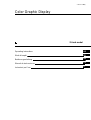 1
1
-
 2
2
-
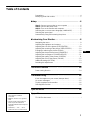 3
3
-
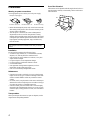 4
4
-
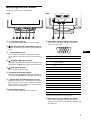 5
5
-
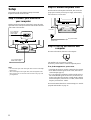 6
6
-
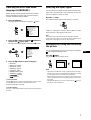 7
7
-
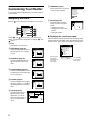 8
8
-
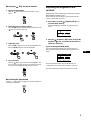 9
9
-
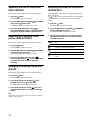 10
10
-
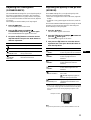 11
11
-
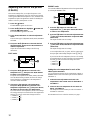 12
12
-
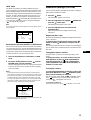 13
13
-
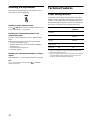 14
14
-
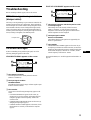 15
15
-
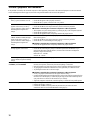 16
16
-
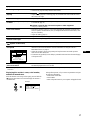 17
17
-
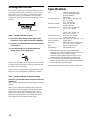 18
18
-
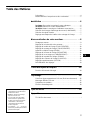 19
19
-
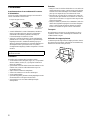 20
20
-
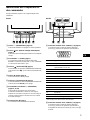 21
21
-
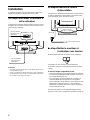 22
22
-
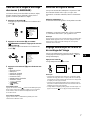 23
23
-
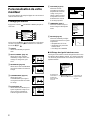 24
24
-
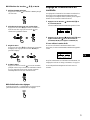 25
25
-
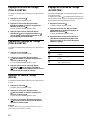 26
26
-
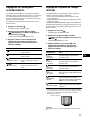 27
27
-
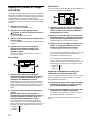 28
28
-
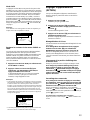 29
29
-
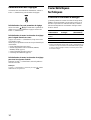 30
30
-
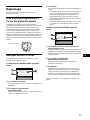 31
31
-
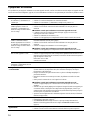 32
32
-
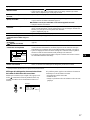 33
33
-
 34
34
-
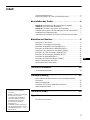 35
35
-
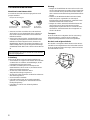 36
36
-
 37
37
-
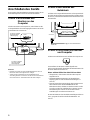 38
38
-
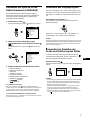 39
39
-
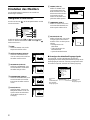 40
40
-
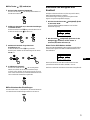 41
41
-
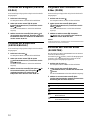 42
42
-
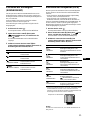 43
43
-
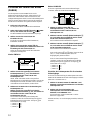 44
44
-
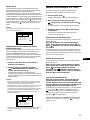 45
45
-
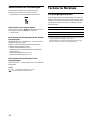 46
46
-
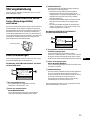 47
47
-
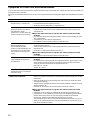 48
48
-
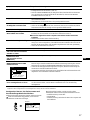 49
49
-
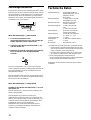 50
50
-
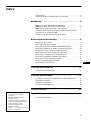 51
51
-
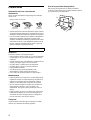 52
52
-
 53
53
-
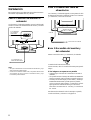 54
54
-
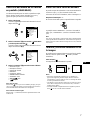 55
55
-
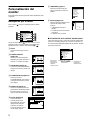 56
56
-
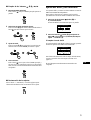 57
57
-
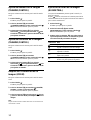 58
58
-
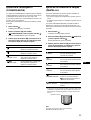 59
59
-
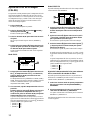 60
60
-
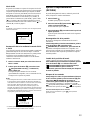 61
61
-
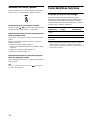 62
62
-
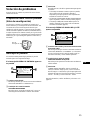 63
63
-
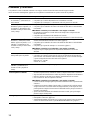 64
64
-
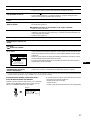 65
65
-
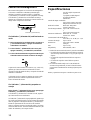 66
66
-
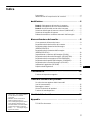 67
67
-
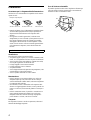 68
68
-
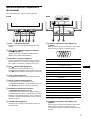 69
69
-
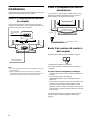 70
70
-
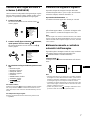 71
71
-
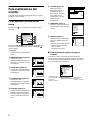 72
72
-
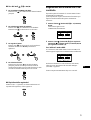 73
73
-
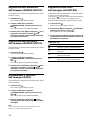 74
74
-
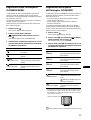 75
75
-
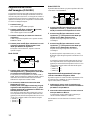 76
76
-
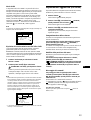 77
77
-
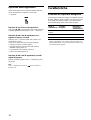 78
78
-
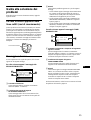 79
79
-
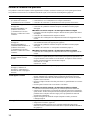 80
80
-
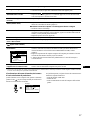 81
81
-
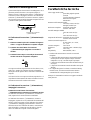 82
82
-
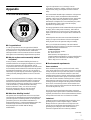 83
83
-
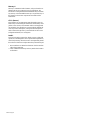 84
84
Sony Color Graphic Display Manual de usuario
- Categoría
- Televisores
- Tipo
- Manual de usuario
- Este manual también es adecuado para
En otros idiomas
Documentos relacionados
-
Sony CPD-G500 Manual de usuario
-
Sony CPD-E500 Manual de usuario
-
Sony CPD-G520 Instrucciones de operación
-
Sony CPD-G520P Instrucciones de operación
-
Sony CPD-E400 Manual de usuario
-
Sony CPD-E200 Manual de usuario
-
Sony CPD-G420 Instrucciones de operación
-
Sony CPD-G200 Manual de usuario
-
Sony CPD-G420S Manual de usuario
-
Sony CPD-210EST Manual de usuario